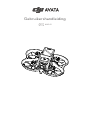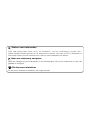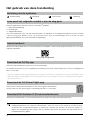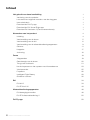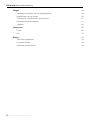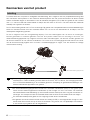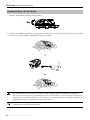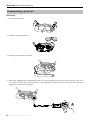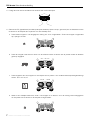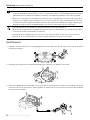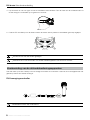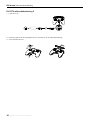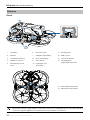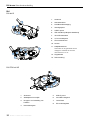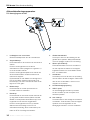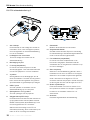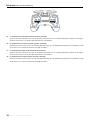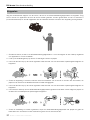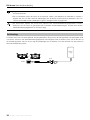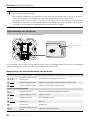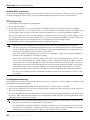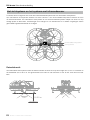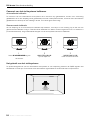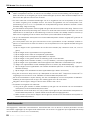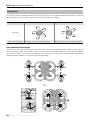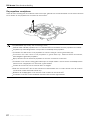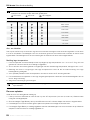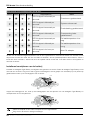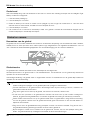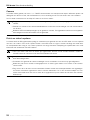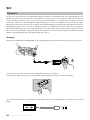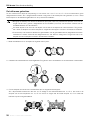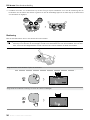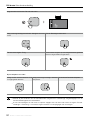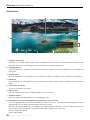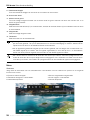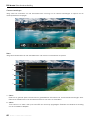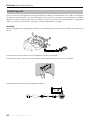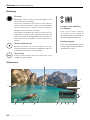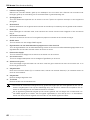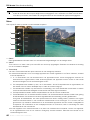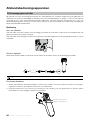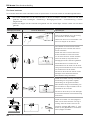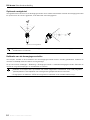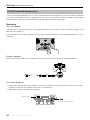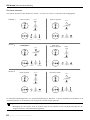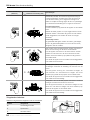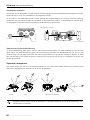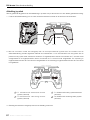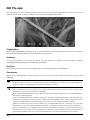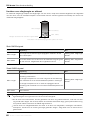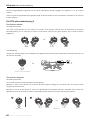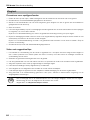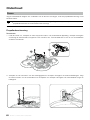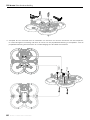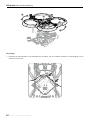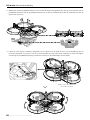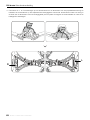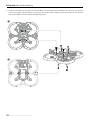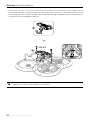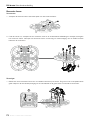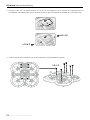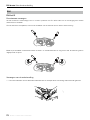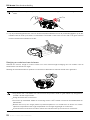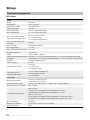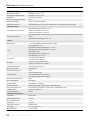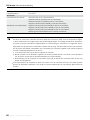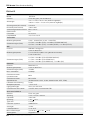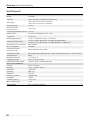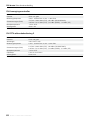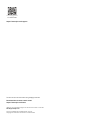Gebruikershandleiding
v1.2 2023.03

Zoeken naar trefwoorden
Zoek naar trefwoorden, zoals ‘accu’ en ‘installeren’, om een onderwerp te vinden. Als u
Adobe Acrobat Reader gebruikt om dit document te openen, druk dan op Ctrl+F (Windows) of
Command+F (Mac) om een trefwoord in te vullen en een zoekopdracht te starten.
Naar een onderwerp navigeren
Bekijk de volledige lijst van onderwerpen in de inhoudsopgave. Klik op een onderwerp om naar dat
gedeelte te navigeren.
Dit document afdrukken
Dit document ondersteunt afdrukken met hoge resolutie.

1 © 2023 DJI Alle rechten voorbehouden.
Het gebruik van deze handleiding
Verklaring van de symbolen
Waarschuwing Belangrijk Hints en tips Verwijzing
Lees eerst het volgende voordat u aan de slag gaat
Lees de volgende documenten voordat u DJI AVATATM gebruikt.
1. Gebruikershandleiding
2. Snelstartgids
3. Veiligheidsrichtlijnen
Het wordt aanbevolen om ook alle instructievideo's te bekijken en de veiligheidsrichtlijnen te lezen voordat
u aan de slag gaat. Bereid u voor op uw eerste vlucht door de snelstartgids door te nemen en deze
gebruikershandleiding voor meer informatie te raadplegen.
Instructievideo’s
Bezoek de onderstaande link om de instructievideo's te bekijken, waarin wordt gedemonstreerd hoe u DJI Avata
veilig kunt gebruiken:
* Voor extra veiligheid is het vliegen beperkt tot een hoogte van 30 meter en een bereik van 50 meter wanneer de drone
tijdens het vliegen niet gekoppeld is of niet aangemeld is bij de app. Dit geldt voor DJI Fly en alle apps die compatibel
zijn met de DJI-drone.
De bedrijfstemperatuur van dit product is -10°C tot 40°C. Het voldoet niet aan de standaard
bedrijfstemperatuur voor militaire toepassingen (-55°C tot 125°C), die vereist is om een grotere
diversiteit aan omgevingsvariabelen te doorstaan. Gebruik het product op de juiste manier en
alleen voor toepassingen die voldoen aan de vereisten die binnen die klasse voor het bereik van de
bedrijfstemperatuur gelden.
Download de DJI Virtual Flight-app
Scan de QR-code aan de rechterkant om DJI Virtual Flight te downloaden.
De iOS-versie van DJI Virtual Flight is compatibel met iOS v11.0 en hoger.
Download DJI Assistant 2 (Consumentendrones)
Download DJI ASSISTANTTM 2 (Consumentendrones) op https://www.dji.com/avata/downloads.
Download de DJI Fly-app
Scan de bovenstaande QR-code om DJI Fly te downloaden.
De Android-versie van DJI Fly is compatibel met Android v6.0 en later. De iOS-versie van DJI Fly is compatibel met
iOS v11.0 en later.
https://s.dji.com/guide24
DJI Fly App
https://s.dji.com/guide24

2 © 2023 DJI Alle rechten voorbehouden.
Inhoud
Het gebruik van deze handleiding 1
Verklaring van de symbolen 1
Lees eerst het volgende voordat u aan de slag gaat 1
Instructievideo’s 1
Download de DJI Fly-app 1
Download de DJI Virtual Flight-app 1
Download DJI Assistant 2 (Consumentendrones) 1
Kenmerken van het product 4
Inleiding 4
Voorbereiding van de drone 5
Voorbereiding van de bril 6
Voorbereiding van de afstandsbedieningsapparaten 9
Schema 11
Koppelen 17
Activering 18
Drone 19
Vliegstanden 19
Statuslampje van de drone 20
Terug naar thuisbasis 21
Het zichtsysteem en het systeem met infraroodsensor 23
Vluchtrecorder 25
Propellers 26
Intelligent Flight Battery 28
Gimbal en camera 32
Bril 34
DJI-bril 2 34
DJI FPV-bril V2 43
Afstandsbedieningsapparaten 48
DJI-bewegingscontroller 48
DJI FPV-afstandsbediening 2 52
DJI Fly-app 58

DJI Avata Gebruikershandleiding
3 © 2023 DJI Alle rechten voorbehouden.
Vliegen 59
Vereisten ten aanzien van de vliegomgeving 59
Beperkingen op het vliegen 59
Checklist ter voorbereiding van de vlucht 61
De motoren starten/stoppen 61
Vliegtest 64
Onderhoud 65
Drone 65
Bril 75
Bijlage 78
Technische gegevens 78
Firmware-update 84
Informatie klantenservice 84

4 © 2023 DJI Alle rechten voorbehouden.
Bril Afstandsbedieningsapparaat
Kenmerken van het product
Inleiding
DJI Avata heeft een compacte en draagbare dronebehuizing, die is uitgerust met een propellerafscherming. Met
een neerwaarts zichtsysteem en een infrarood detectiesysteem kan het zowel binnenshuis als buiten stabiel
zweven en exibel vliegen en automatisch naar de thuisbasis terugkeren (RTH). Met een gimbal en een camera
met 1/1,7"-sensor maakt het toestel stabiel 4K 60fps ultra-HD video en 4K foto's. De drone heeft een maximale
zweeftijd van ongeveer 18 minuten.
De DJI Avata maakt gebruik van DJI O3+-technologie. Bij gebruik met compatibele brillen en afstandsbedieningen
biedt het videotransmissie met een maximaal bereik van 10 km en een bitsnelheid tot 50 Mbps, wat een
meeslepende vliegervaring oplevert.
De bril is uitgerust met een hoogwaardig display. Door het videosignaal van de drone te ontvangen,
kunnen gebruikers in realtime genieten van een first-person beeld van hun ervaring in de lucht. De
afstandsbedieningapparaten zijn uitgerust met een reeks functieknoppen, die kunnen worden gebruikt om
de drone te besturen en de camera te bedienen. De DJI-bril 2 en DJI-bewegingscontroller kunnen de vlucht
van de drone eenvoudig regelen door uw hoofd- of handbewegingen te volgen, voor een nieuwe en handige
vluchtcontrole-ervaring.
Raadpleeg de bijlage voor de bril en de afstandsbedieningsapparaten die door DJI Avata worden
ondersteund. In deze handleiding worden alleen de DJI-bril 2, DJI FPV-bril V2, DJI-bewegingscontroller
en DJI FPV-afstandsbediening 2 als voorbeeld genomen. Raadpleeg de gebruikershandleidingen van
andere ondersteunde apparaten voor gebruik.
De afstandsbedieningsapparaten bereikt het maximale zendbereik (FCC) in een grote open
ruimte zonder elektromagnetische interferentie op een hoogte van circa 120 meter. De maximale
transmissieafstand heeft betrekking op de maximale afstand waarop de drone nog kan verzenden en
ontvangen. Het verwijst niet naar de maximale afstand die de drone in één enkele vlucht kan vliegen.
De maximale zweeftijd werd getest in een omgeving zonder wind of interferentie.
Het gebruik van de bril voldoet niet aan de eis van zichtlijn (VLOS). In sommige landen of regio's is een
visuele waarnemer vereist om bij de vlucht te assisteren. Zorg ervoor dat u de plaatselijke voorschriften
in acht neemt bij het gebruik van de veiligheidsbril.
Drone

DJI Avata Gebruikershandleiding
5 © 2023 DJI Alle rechten voorbehouden.
Voorbereiding van de drone
1. Verwijder de gimbalbescherming van de camera.
2. Verwijder de Intelligent Flight Battery en gebruik een USB-lader om de accu op te laden. Het duurt ongeveer
90 minuten om een Intelligent Flight Battery volledig op te laden.
3
1
2
1
2
≥30 W
USB PD
Het wordt aanbevolen om de DJI 30W USB-C-lader of andere USB-voedingsladers te gebruiken.
Het wordt aanbevolen een gimbalbeschermer te bevestigen om de gimbal te beschermen
wanneer de drone niet in gebruik is. Zet de camera in de horizontale stand, installeer vervolgens de
gimbalbescherming en zorg ervoor dat deze goed vastzit.
Zorg ervoor dat u de gimbalbescherming verwijdert voordat u de drone inschakelt. Anders kan dit de
zelfdiagnose van de drone beïnvloeden.

DJI Avata Gebruikershandleiding
6 © 2023 DJI Alle rechten voorbehouden.
Voorbereiding van de bril
DJI-bril 2
1. Vouw de antennes uit.
2. Verwijder de screenprotector.
3. Bevestig de hoofdband aan de bril.
4. Gebruik de meegeleverde voedingskabel (USB-C) om de voedingspoort van de bril aan te sluiten op de accu
van de bril. Druk één keer op de aan-uitknop, druk nogmaals op deze knop en houd de knop twee seconden
ingedrukt om de bril in te schakelen.
3
1
2
1
3
2

DJI Avata Gebruikershandleiding
7 © 2023 DJI Alle rechten voorbehouden.
56
-
72 mm
-8.0 D
-
+2.0D
56
-
72 mm
-8.0 D
-
+2.0D
56
-
72 mm
-8.0 D
-
+2.0D
56
-
72 mm
-8.0 D
-
+2.0D
5. Draag de bril en stel de hoofdband af totdat de bril comfortabel past.
6. Gebruik de IPD (pupilafstand) schuifknop/dioptrie-afstelknop (hierna 'knop' genoemd) om de afstanden tussen
de lenzen en de dioptrie aan te passen voor een duidelijk zicht.
a. Draai beide knoppen in de aangegeven richting om ze te ontgrendelen. Zodra de knoppen ontgrendeld
zijn, springen ze eruit.
b. Draai de knoppen naar links en rechts om de afstand tussen de lenzen aan te passen totdat de beelden
goed zijn uitgelijnd.
c. Draai langzaam aan de knoppen om de dioptrie aan te passen. Het ondersteunde aanpassingsbereik ligt
tussen -8,0 D en +2,0 D.
56
-
72 mm
-8.0 D
-
+2.0D
d. Nadat u een duidelijk beeld hebt, drukt u de knoppen in en draait u ze in de richting zoals weergegeven
om de positie van de lenzen en de dioptrie te vergrendelen.

DJI Avata Gebruikershandleiding
8 © 2023 DJI Alle rechten voorbehouden.
De dioptrielenzen ondersteunen geen astigmatismecorrectie. Als u astigmatismecorrectie nodig hebt
of als de brildioptrie niet geschikt is, kunt u extra lenzen kopen en de meegeleverde brilmonturen
gebruiken om ze op de bril te installeren. Raadpleeg "De brilframes gebruiken" voor meer informatie.
Wanneer u de dioptrie voor de eerste keer aanpast, wordt u aangeraden om deze in een mate aan te
passen die iets lager is dan de sterkte van uw echte bril. Geef uw ogen voldoende tijd om zich aan
te passen en pas vervolgens de dioptrie opnieuw aan totdat u een duidelijk zicht krijgt. Gebruik geen
dioptrie die hoger is dan de werkelijke sterkte van uw bril om vermoeide ogen te voorkomen.
Klap de antennes in om schade te voorkomen wanneer de bril niet in gebruik is.
Bevestig de screenprotector na gebruik opnieuw om de lens te beschermen en schade die door direct
zonlicht kan worden veroorzaakt te voorkomen.
Gebruik alleen de meegeleverde accu van de DJI-bril. Gebruik GEEN andere accu’s dan DJI-accu’s.
Gebruik de accu van de bril NIET om andere mobiele apparaten van stroom te voorzien.
DJI FPV-bril V2
1. Installeer de vier antennes in de montagegaten aan de voorkant van de bril. Zorg ervoor dat de antennes
stevig zijn bevestigd.
2. Bevestig het bandje aan de hoofdbandbevestiging aan de boven- en zijkanten van de bril.
3. Gebruik de bijgeleverde stroomkabel om de stroompoort van de bril aan te sluiten op de batterij van de bril.
Druk één keer op de aan-uitknop, druk nogmaals op deze knop en houd de knop twee seconden ingedrukt
om de bril in te schakelen.
3
1
2
1
3
2

DJI Avata Gebruikershandleiding
9 © 2023 DJI Alle rechten voorbehouden.
4. Lijn de lenzen uit over uw ogen en trek de hoofdband naar beneden. Pas de maat van de hoofdband aan tot
de bril stevig en comfortabel op uw gezicht en hoofd zit.
5. Draai de IPD-schuifknop om de afstand tussen de lenzen aan te passen tot de beelden goed zijn uitgelijnd.
58-70 mm
De bril kan over een bril worden gedragen.
Gebruik de accu van de bril NIET om andere mobiele apparaten van stroom te voorzien.
Voorbereiding van de afstandsbedieningsapparaten
Druk één keer op de aan-/uitknop om het huidige accuniveau te controleren. Laad de accu voorafgaand aan het
gebruik op als het accuniveau te laag is.
DJI-bewegingscontroller
5 V, 1 A/2 A
USB-laders worden niet ondersteund.

DJI Avata Gebruikershandleiding
10 © 2023 DJI Alle rechten voorbehouden.
DJI FPV-afstandsbediening 2
1. Laad accu op.
2
1
2. Haal de joysticks uit de opbergsleuven en monteer ze op de afstandsbediening.
3. Vouw de antennes uit.

DJI Avata Gebruikershandleiding
11 © 2023 DJI Alle rechten voorbehouden.
Schema
Drone
1. Propellers
2. Motoren
3. Propellerafscherming
4. Gimbal en camera
5. Statuslampje van de
drone
6. Bovenste frame
7. Intelligent Flight Battery
8. Accu-aansluitingen
9. Aan-/uitknop
10. Ledlampjes voor
accuniveau
11. Voedingspoort
12. USB-C-poort
13. microSD-kaartsleuf
14. Landingsgestel
(ingebouwde antennes)
15. Infrarooddetectiesysteem
16. Neerwaarts zichtsysteem
1
6
11
2
12
313
4
5
7
8910
16 16
15
14
Controleer voordat u gaat vliegen of de USB-C-poort en de afdekking van de microSD-kaartsleuf
correct en veilig zijn afgedicht om interferentie met de propellers te voorkomen.

DJI Avata Gebruikershandleiding
12 © 2023 DJI Alle rechten voorbehouden.
Bril
DJI-bril 2
1. Antennes
2. Aanraakscherm
3. Hoofdbandbevestiging
4. Voedingspoort
5. USB-C-poort
6. IPD-schuifknop/dioptrie afstelknop
7. microSD-kaartsleuf
8. 3,5 mm audiopoort
9. Led-matrixscherm
10. Lenzen
11. Nabijheidssensor
Detecteert of de gebruiker de bril
draagt en schakelt het scherm
automatisch in of uit.
12. Koppeltoets
13. Schuimvulling
1
2
3
45
6
9
7
12
13
8
10 11
DJI FPV-bril V2
2
1
3
4
5
6
7
8
1
1
6
6
11
2
2
7
7
12
3
3
8
8
13
4
4
9
5
5
10
1. Antennes
2. Afdekpaneel voorzijde
3. Knoppen voor afstelling van
kanalen
4. Kanaalweergave
5. USB-C-poort
6. microSD-kaartgleuf
7. Luchtinlaat
8. IPD-schuifregelaar

DJI Avata Gebruikershandleiding
13 © 2023 DJI Alle rechten voorbehouden.
9
10
11
12
13
14
15
1718
16
11
16
12
17
13
18
9
14
10
15
9. Hoofdbandbevestiging
10. Schuimvulling
11. Lenzen
12. Ventilatieopening
13. Sluiter-/opnameknop
Eenmaal indrukken om foto’s te maken of
om een opname te starten of te stoppen.
Ingedrukt houden om te schakelen tussen
foto- en videomodus.
14. Terug-toets
Druk om terug te keren naar het vorige menu
of de huidige modus te verlaten.
15. 5D-knop
Beweeg de toets om door het menu te bladeren.
Druk op de toets om te bevestigen.
Schuif naar links of rechts op het startscherm
om de helderheid van het scherm aan te passen.
Schuif omhoog of omlaag om het volume aan
te passen. Druk op de toets om het menu te
openen.
16. Audio/AV-IN-poort
17. Voedingsaansluiting (DC5,5×2,1)
18. Koppeltoets

DJI Avata Gebruikershandleiding
14 © 2023 DJI Alle rechten voorbehouden.
Afstandsbedieningsapparaten
DJI-bewegingscontroller
12
34
5
6
7
89
10
1
6
2
7
3
8
4
9
5
10
1. Ledlampjes voor accuniveau
Geeft het batterijniveau van de controller aan.
2. Vergrendelknop
Druk tweemaal om de motoren van de drone te
starten.
Druk en houd ingedrukt om de drone
automatisch te laten opstijgen tot ongeveer 1,2
m en het te laten zweven.
Druk en houd ingedrukt tijdens het zweven om
de drone automatisch te laten landen en de
motoren te stoppen.
Druk eenmaal om het aftellen van de lage-accu-
RTH te annuleren wanneer de prompt in de
bril verschijnt. De drone zal dan niet naar de de
lage–accu-RTH gaan.
3. Modus-knop
Druk eenmaal om tussen sportmodus en
normale modus te schakelen.
4. Remknop
Druk eenmaal om de drone te laten remmen en
op zijn plaats te laten zweven (alleen wanneer
GNNS of zichtsysteem beschikbaar zijn). Druk
nogmaals om de stand te ontgrendelen.
Druk en houd ingedrukt om RTH te starten.
Wanneer de drone bezig is met RTH of
automatische landing, drukt u eenmaal op de
toets om RTH of landing te annuleren.
5. Gimbal-kantelschuif
Druk op en neer om de kanteling van de
gimbal aan te passen. Alleen beschikbaar
voor het opstijgen, tijdens RTH of landing.
6. Sluiter-/opnameknop
Eenmaal indrukken om foto’s te maken of
om een opname te starten of te stoppen.
Ingedrukt houden om te schakelen tussen
foto- en videomodus.
7. Accelerator
Druk hierop om met de drone in de richting
van de cirkel in de bril te vliegen. Oefen meer
druk uit om te versnellen. Laat los om te
stoppen en te zweven.
8. Koordbevestigingsopening
9. USB-C-poort
om de bewegingscontroller op te laden
en aan te sluiten op een computer voor
rmware-updates.
10. Aan-/uitknop
Druk eenmaal om het huidige accuniveau te
controleren. Druk eenmaal, druk vervolgens
opnieuw en houd ingedrukt om de
bewegingscontroller in of uit te schakelen.

DJI Avata Gebruikershandleiding
15 © 2023 DJI Alle rechten voorbehouden.
DJI FPV-afstandsbediening 2
1
3
4
5
2
6
7
8 13
10
912
14
11
1
3
4
5
2
6
7
8 13
10
912
14
11
1. Aan-/uitknop
Druk eenmaal om het huidige accuniveau te
controleren. Druk, druk vervolgens opnieuw,
en houd ingedrukt om de afstandsbediening
in of uit te schakelen.
2. Ledlampjes voor accuniveau
Toont het huidige accuniveau van de
afstandsbediening.
3. Bevestiging lanyard
4. C1-knop (aanpasbaar)
De functie van deze knop kan in de bril
worden aangepast. Druk standaard eenmaal
om de ESC-pieptoon in of uit te schakelen.
5. Joysticks
Wordt gebruikt om de bewegingen van de
drone te bedienen. De stand van de joysticks
kan in de bril worden ingesteld. De joysticks
zijn afneembaar en gemakkelijk op te bergen.
6. USB-C-poort
Voor het opladen en aansluiten van de
afstandsbediening op uw computer.
7. Opbergsleuven voor joysticks
Voor het opbergen van de joysticks.
8. Vliegpauzeknop/RTH-knop
Druk eenmaal om de drone te laten remmen en
op zijn plaats te laten zweven (alleen wanneer
GNNS of zichtsysteem beschikbaar zijn). Druk
en houd ingedrukt om RTH te starten.
Wanneer de drone bezig is met RTH of
automatische landing, drukt u eenmaal op de
toets om RTH of landing te annuleren.
9. Gimbalwiel
Bedient de kantelhoek van de camera.
10. Vliegstandschakelaar
Schakel tussen Normaal, Sport en Handmatig.
De handbediening is standaard uitgeschakeld en
moet in de bril worden ingeschakeld.
11. C2-schakelaar (aanpasbaar)
De functie van deze schakelaar kan in de
bril worden aangepast. Standaard staat de
schakelaar aan om de gimbal te centreren en op
en neer te bewegen.
12. Start-/stopknop
Wanneer u de handbediening gebruikt, drukt u
tweemaal om de motor te starten of te stoppen.
Wanneer u de normale of sportmodus gebruikt,
drukt u eenmaal om de lage-accu-RTH te
annuleren wanneer de prompt in de bril verschijnt;
de drone gaat dan niet naar de lage-accu-RTH.
13. Sluiter-/opnameknop
Eenmaal indrukken om foto’s te maken of om
een opname te starten of te stoppen. Ingedrukt
houden om te schakelen tussen foto- en
videomodus.
14. Antennes
Draadloze signalenrelais dronebediening.
1
611
2
7
12
3
813
49
14
5
10

DJI Avata Gebruikershandleiding
16 © 2023 DJI Alle rechten voorbehouden.
15 16 18
17
15. F1 afstelschroef weerstand rechter joystick (verticaal)
Draai de schroef rechtsom vast om de verticale weerstand van de corresponderende joystick te verhogen.
Draai de schroef los om de verticale weerstand te verminderen.
16. F2 afstelschroef centrering rechter joystick (verticaal)
Draai de schroef rechtsom vast om de verticale centrering van de betreende joystick uit te schakelen. Draai
de schroef los om verticaal centreren mogelijk te maken.
17. F1 afstelschroef linker joystickweerstand (verticaal)
Draai de schroef rechtsom vast om de verticale weerstand van de corresponderende joystick te verhogen.
Draai de schroef los om de verticale weerstand te verminderen.
18. F2 afstelschroef centrering linker joystick (verticaal)
Draai de schroef rechtsom vast om de verticale centrering van de betreende joystick uit te schakelen. Draai
de schroef los om verticaal centreren mogelijk te maken.
16 17 1815

DJI Avata Gebruikershandleiding
17 © 2023 DJI Alle rechten voorbehouden.
Koppelen
Volg de onderstaande stappen om de drone, de bril en de afstandsbedieningsapparaten te koppelen: Zorg
ervoor dat de DJI-apparaten die met de drone worden gebruikt, worden geactiveerd via de DJI Assistant 2
(consumentendrones) en worden bijgewerkt naar de nieuwste rmware voordat er een koppeling wordt gemaakt.
1. Schakel de drone, de bril en de afstandsbedieningsapparaten in. Houd vervolgens de aan-/uitknop ingedrukt
om apparaten in of uit te schakelen.
2. Druk op de verbindingsknop op de bril. De bril begint continu te piepen.
3. Houd de aan/uit-knop op de drone ingedrukt totdat de leds voor het accuniveau opeenvolgend beginnen te
knipperen.
4. Zodra de koppeling is voltooid, branden de accuniveauleds van de drone en worden het accuniveau, de
pieptoon van de bril en de beeldtransmissie normaal weergegeven.
5. Houd de aan/uit-knop op de drone ingedrukt totdat de leds voor het accuniveau opeenvolgend beginnen te
knipperen.
6. Houd de aan-/uitknop van het afstandsbedieningsapparaat ingedrukt totdat deze continu begint te piepen en
de leds voor het batterijniveau opeenvolgend knipperen.
DJI Fly
App
7. Zodra de verbinding tot stand is gebracht, stopt het afstandsbedieningsapparaat met piepen en gaan de
beide leds voor accuniveau continu branden en geven ze het accuniveau aan.
DJI Fly
App
DJI Fly
App
DJI Fly
App

DJI Avata Gebruikershandleiding
18 © 2023 DJI Alle rechten voorbehouden.
Zorg ervoor dat de bril en het afstandsbedieningsapparaat zich tijdens het koppelen binnen 0,5 m van
de drone bevinden.
Om te schakelen tussen de drone of de luchtunit, opent u het brilmenu en selecteert u voordat u
koppelt. Ga voor DJI-bril 2 naar de statuspagina om de drone of de luchtunit te selecteren. Voor DJI
FPV-bril V2 schakelt u naar Instellingen en gaat u vervolgens naar de pagina Info.
De drone kan tijdens de vlucht met slechts één afstandsbedieningsapparaat worden
bestuurd. Als uw drone is gekoppeld aan meerdere afstandsbedieningen, schakel dan andere
afstandsbedieningsapparaten uit voordat u vliegt.
Activering
DJI Avata moet voor het eerste gebruik worden geactiveerd. Zorg ervoor dat alle apparaten zijn gekoppeld nadat
u de drone, de bril en het afstandsbedieningsapparaat hebt aangezet. Sluit de USB-C-poort van de bril aan op
het mobiele apparaat, start DJI Fly en volg de aanwijzingen om te activeren. Voor het activeren van het product is
een internetverbinding vereist.
DJI Fly
App
USB-C
OTG
DJI Fly-
app

19 © 2023 DJI Alle rechten voorbehouden.
Drone
DJI Avata bevat een vluchtcontroller, gimbal en camera, een video-downlinksysteem, een zichtsysteem, een
voortstuwingssysteem en een Intelligent Flight Battery.
Vliegstanden
DJI Avata heeft drie vluchtmodi, die kunnen worden geschakeld via de vluchtmodusschakelaar of knop op de
afstandsbedieningsapparaten.
Normale stand: De drone maakt gebruik van GNSS, neerwaarts zichtsysteem en het infrarooddetectiesysteem
om zichzelf te lokaliseren en stabiliseren. Wanneer het GNNS-signaal sterk is, gebruikt de drone GNSS om
zichzelf te lokaliseren en te stabiliseren. Wanneer de lichtomstandigheden en andere omgevingsomstandigheden
voldoende zijn, gebruikt de drone het zichtsysteem. Wanneer het neerwaartse zichtsysteem is ingeschakeld
en de lichtomstandigheden voldoende zijn, is de maximale hoek van de vluchthoogte 25° en de maximale
vliegsnelheid 8 m/s.
Sportstand: De drone gebruikt de GNSS en het neerwaartse zichtsysteem om zichzelf automatisch te stabiliseren.
De respons van de drone in de Sportstand is afgestemd op een optimale wendbaarheid en snelheid, zodat de
drone eectiever reageert op bewegingen van de joystick. De maximale vliegsnelheid is 14 m/s.
Handbediening: klassieke FPV dronebesturingsmodus met de hoogste wendbaarheid, die kan worden gebruikt
voor racen en freestyle vliegen. In de handbediening zijn alle vluchtondersteuningsfuncties, zoals automatische
stabilisatie, uitgeschakeld en zijn vaardige besturingsvaardigheden vereist.
In de normale of sportmodus, wanneer het neerwaartse zichtsysteem niet beschikbaar of uitgeschakeld is en
wanneer het GNSS-signaal zwak is of het kompas storing ondervindt, kan de drone zichzelf niet positioneren of
automatisch remmen, waardoor het risico op potentiële vliegongelukken toeneemt. Op dit moment kan de drone
gemakkelijker door zijn omgeving worden beïnvloed. Omgevingsfactoren, zoals wind, kunnen leiden tot horizontale
kanteling, waardoor gevaarlijke situaties kunnen ontstaan, vooral wanneer in krappe ruimtes wordt gevlogen.
De handmatige modus wordt alleen ondersteund wanneer de DJI FPV-afstandsbediening 2 wordt
gebruikt om de drone te bedienen, en de gashendel kan in deze modus worden aangepast. DJI-
bewegingscontroller ondersteunt de handmatige modus niet.
Wanneer u de handmatige bediening gebruikt, beweegt u de joysticks van de afstandsbediening
om de gashendel en de stand van de drone rechtstreeks te regelen. De drone heeft geen
vluchtondersteuningsfuncties zoals automatische stabilisatie en kan elke stand bereiken. Alleen
ervaren piloten mogen de handbediening gebruiken. Het niet correct bedienen in deze modus is
een veiligheidsrisico en kan zelfs leiden tot het neerstorten van de drone.
De handmatige modus is standaard uitgeschakeld. Zorg ervoor dat de schakelaar in de bril op de
handmatige modus staat voordat u naar de handmatige bediening overschakelt. De drone blijft in de
normale of sportmodus staan als de schakelaar in de bril niet op de handbediening is gezet. Ga naar
Instellingen > Bediening > Afstandsbediening > Knopaanpassing, en stel de aangepaste modus in op
Handmatig.
Voordat u de handbediening gebruikt, is het raadzaam om de schroef aan de achterkant van de
gashendel bij te stellen zodat de gashendel niet meer naar achteren kantelt en om het vliegen in de
modus te oefenen met DJI Virtual Flight.
Wanneer u de handbediening voor het eerst gebruikt, wordt de maximumstand van de drone beperkt.
Nadat u vertrouwd bent geraakt met het vliegen in de handmatige modus, kan de standbeperking in
de bril worden uitgeschakeld. Ga naar Instellingen > Bediening > Afstandsbediening > Gain & Expo >
M Mode Attitude Limit.
Bij het draaien van de drone op hoge snelheid in de handmatige modus kan de houding onstabiel
worden. Vermijd zijwaartse bewegingen van de drone om een stabiele vlucht te garanderen.

DJI Avata Gebruikershandleiding
20 © 2023 DJI Alle rechten voorbehouden.
Als u de handmatige modus gebruikt wanneer de accu bijna leeg is, is het uitgangsvermogen van de
drone beperkt. Vlieg voorzichtig.
De maximale snelheid en de remafstand van de drone zijn aanzienlijk hoger en groter in de Sport-
stand. Onder windloze omstandigheden is een minimale remafstand van 30 meter vereist.
De respons van de drone neemt in de Sport-stand aanzienlijk toe, wat betekent dat een kleine
beweging van de joystick op de afstandsbediening zich vertaalt in een grote reisafstand van de drone.
Zorg ervoor dat u toereikende manoeuvreerruimte houdt tijdens het vliegen.
Statuslampje van de drone
De DJI Avata heeft bovenaan een vliegtuigstatusindicator.
Het statuslampje van de drone communiceert de status van het vluchtregelsysteem van de drone. Raadpleeg de
onderstaande tabel voor meer informatie over het statuslampje van de drone.
Beschrijving van statusindicatoren van de drone
Normale statussen
Knippert afwisselend rood,
geel en groen Inschakelen en zelfdiagnoses uitvoeren
Knippert langzaam groen GNSS of zichtsysteem ingeschakeld voor positionering
Knippert langzaam geel GNSS en zichtsysteem uitgeschakeld
Waarschuwingsstatussen
Knippert snel geel Signaal afstandsbedieningsapparaat verloren
Knippert langzaam rood Laag accuniveau
Knippert snel rood Accu bijna leeg, kritiek
Knippert rood IMU-fout
—— Continu rood Kritieke fout
Knippert afwisselend rood
en geel Kalibratie van kompas vereist
Statuslampje van de
drone

DJI Avata Gebruikershandleiding
21 © 2023 DJI Alle rechten voorbehouden.
Terug naar thuisbasis
De functie Return to Home (RTH - terug naar thuisbasis) brengt de drone terug naar de laatst geregistreerde
thuisbasis wanneer het GNSS-signaal sterk is. Er zijn drie soorten RTH: Smart RTH, RTH bij laag accuniveau, en
uitvalbeveiligde RTH. Als de drone met succes de thuisbasis heeft geregistreerd en het GNSS-signaal sterk is,
zal de RTH worden geactiveerd wanneer ofwel Smart RTH wordt gestart, het batterijniveau van de drone laag
is, of het signaal tussen de afstandsbedieningsapparaat en de drone wegvalt. RTH zal ook in andere abnormale
scenario's worden getriggerd, bijvoorbeeld wanneer de videotransmissie is verloren.
GNSS Omschrijving
Thuisbasis
20
De standaard thuisbasis is de eerste locatie waar de drone sterke of matig sterke
GNSS-signalen heeft ontvangen (als het pictogram wit is). De dronestatusindicator
knippert snel groen en er verschijnt een melding in de bril om te bevestigen dat de
thuisbasis is opgenomen.
Smart RTH
Als het GNNS-signaal voldoende is, kan Smart RTH worden gebruikt om de drone naar de thuisbasis te laten
terugkeren. Slimme RTH kan worden gestart of geannuleerd door de afstandsbedieningsapparaten. Na het
verlaten van RTH krijgen gebruikers de controle over de drone terug.
RTH bij laag accuniveau
Wanneer het niveau van de Intelligent Flight Battery te laag is en er niet genoeg capaciteit is om terug te keren
naar huis, land de drone dan zo snel mogelijk.
Om onnodig gevaar door onvoldoende stroom te voorkomen, zal DJI Avata op basis van de huidige locatie
intelligent bepalen of het huidige batterijniveau voldoende is om terug te keren naar de thuisbasis. De RTH bij
laag accuniveau wordt geactiveerd wanneer de capaciteit van de Intelligent Flight Battery is gedaald tot een punt
waarbij een veilige terugkeer van de drone in gevaar kan komen.
De RTH kan worden geannuleerd door de afstandsbedieningsapparaten. Als RTH wordt afgebroken na een
waarschuwing voor laag accuniveau, is de Intelligent Flight Battery mogelijk niet voldoende geladen om de drone
veilig te laten landen. Hierdoor kan de drone neerstorten of zoekraken.
De drone landt automatisch als het huidige accuniveau de drone alleen lang genoeg kan ondersteunen om
vanaf zijn huidige hoogte te dalen. De afstandsbedieningsapparaten kunnen worden gebruikt om tijdens de
landingsprocedure de richting van de drone te wijzigen. Als u tijdens de landing op het gaspedaal drukt terwijl u de
bewegingscontroller gebruikt, kan de drone stoppen met dalen en op de huidige hoogte vliegen om de horizontale
positie aan te passen. De drone blijft dalen nadat het gaspedaal is losgelaten.
Uitvalbeveiligde RTH
Indien de thuisbasis met succes werd geregistreerd en het kompas normaal functioneert, wordt de uitvalbeveiligde
RTH automatisch geactiveerd nadat het signaal vanaf de afstandsbediening langer dan 3,5 seconden verloren is
geraakt.
De drone vliegt 50 m achteruit op zijn oorspronkelijke vliegroute en gaat over op Straight Line RTH. De drone
komt in de rechte lijn RTH als het signaal van de afstandsbediening tijdens Uitvalbeveiligde RTH wordt hersteld.
De reactie van de drone wanneer het draadloze signaal wegvalt, kan in de bril worden gewijzigd. De drone zal
geen Uitvalbeveiligde RTH uitvoeren als er in de instellingen is gekozen voor landen of zweven.

DJI Avata Gebruikershandleiding
22 © 2023 DJI Alle rechten voorbehouden.
Andere RTH-scenario's
Als het videodownloadsignaal tijdens de vlucht wegvalt, verschijnt er een melding in de bril en wordt RTH gestart,
terwijl de bewegingen van de drone nog met de afstandsbedieningsapparaten kunnen worden bestuurd.
RTH (rechte lijn)
1. De thuisbasis wordt automatisch geregistreerd.
2. RTH wordt geactiveerd.
3. Als de drone minder dan 5 m van de thuisbasis is verwijderd wanneer RTH begint, landt het onmiddellijk.
Als de drone meer dan 5 m en minder dan 50 m van de thuisbasis is verwijderd wanneer RTH begint, zal hij
op de huidige hoogte en met een maximale horizontale snelheid van 3 m/s naar de thuisbasis terugkeren.
Als de drone verder dan 50 m van de thuisbasis is verwijderd wanneer RTH begint, zal het opstijgen tot de
RTH-hoogte en met een horizontale snelheid van 12 m/s naar de thuisbasis terugkeren. De drone vliegt op de
huidige hoogte terug naar de thuisbasis als de RTH-hoogte lager is dan de huidige hoogte.
4. Na het bereiken van de thuisbasis landt de drone en stoppen de motoren.
Tijdens RTH kunnen obstakels rond en boven de drone niet worden gedetecteerd of vermeden.
De drone kan niet naar de thuisbasis terugkeren wanneer het GNSS-signaal zwak of niet beschikbaar
is. Als het GNSS-signaal zwak of niet beschikbaar wordt nadat Uitvalbeveiligde RTH is geactiveerd, zal
de drone een tijdje blijven zweven voordat het gaat landen.
Vóór elke vlucht is het belangrijk om op de bril naar Instellingen te gaan en vervolgens Veiligheid te
openen en een geschikte RTH-hoogte in te stellen.
Tijdens RTH, als de drone voorwaarts vliegt en het signaal van de afstandsbediening normaal is, kan
de DJI FPV-afstandsbediening 2 worden gebruikt om de snelheid van de drone te regelen, maar de
richting kan dan niet worden geregeld en er kan niet naar links of rechts worden gevlogen. Tijdens het
dalen kunnen de richting en horizontale positie van de drone worden geregeld. Wanneer de drone stijgt
of voorwaarts vliegt, duwt u de joystick volledig in de tegenovergestelde richting om RTH te verlaten.
De drone zal zweven als het tijdens RTH een GEO-zone binnenvliegt, blijft deze op zijn plaats zweven.
De drone kan mogelijk niet naar de thuisbasis terugkeren wanneer de windsnelheid te hoog is. Vlieg
voorzichtig.
Landingsbescherming
Landingsbescherming wordt geactiveerd tijdens Smart RTH. Wanneer de drone begint te landen, wordt
landingsbescherming ingeschakeld.
1. Zodra de landingsbeveiliging bepaalt dat de grond geschikt is, landt de drone voorzichtig.
2. Als de grond ongeschikt voor de landing wordt bevonden, breekt de drone de landing af, gaat zweven en
wacht op bevestiging van de piloot.
3. Als de landingsbescherming niet operationeel is, zal de bril een landingsmelding weergeven wanneer de drone
tot 0,25 m daalt. Houd de vergrendelknop op de bewegingscontroller ingedrukt of trek de gashendel van de
afstandsbediening omlaag om te landen.
Wanneer de drone in sterke winden vliegt, bespaart het energie voor de landing door automatisch de
richting aan te passen aan de windrichting vóór de landing.
De landingsbescherming werkt alleen in bepaalde scenario's en kan de controle en het oordeel van
de gebruiker niet vervangen. Let tijdens het landen op de omgeving van het landingspunt en vermijd
obstakels die niet geschikt zijn voor het landen, zoals bomen, takken en struiken.

DJI Avata Gebruikershandleiding
23 © 2023 DJI Alle rechten voorbehouden.
Het zichtsysteem en het systeem met infraroodsensor
DJI Avata-drone is uitgerust met zowel een infrarooddetectiesysteem als een neerwaarts zichtsysteem.
Het neerwaartse zichtsysteem bestaat uit twee camera's. Het infrarooddetectiesysteem bestaat uit twee
3D-infraroodmodules. Het neerwaarts zichtsysteem en het infrarooddetectiesysteem helpen de drone om zijn
huidige positie te behouden, nauwkeuriger stil te hangen en om binnenshuis of in andere omgevingen waarin
geen GNNS-signaal beschikbaar is te vliegen.
Detectiebereik
Het neerwaartse zichtsysteem werkt het beste wanneer de drone zich op een hoogte van 0,5 tot 10 m bevindt en
het werkbereik 0,5 tot 20 m is. Het gezichtsveld naar voren en naar achteren is 106° en 90° naar rechts en naar
links.
90° 90°
0.5-20 m
106°
Zichtsysteem
Zichtsysteem
Infrarooddetectiesysteem

DJI Avata Gebruikershandleiding
24 © 2023 DJI Alle rechten voorbehouden.
Camera’s van het zichtsysteem kalibreren
Automatische kalibratie
De camera's van het neerwaartse zichtsysteem die in de drone zijn geïnstalleerd, worden voor verzending
gekalibreerd. Als er een afwijking wordt gedetecteerd met een zichtsysteemcamera, wordt de drone automatisch
gekalibreerd en verschijnt er een melding in de bril. Er is verder geen actie nodig.
Geavanceerde kalibratie
Als de afwijking na de automatische kalibratie blijft bestaan, verschijnt er een melding op de bril dat een
geavanceerde kalibratie nodig is. Geavanceerde kalibratie kan alleen worden uitgevoerd met DJI Assistant 2
(consumentendrones). Volg onderstaande stappen om de zichtsysteemcamera's te kalibreren.
1
将飞行器面向屏幕
2
移动位置以对准方框
3
按照提示旋转飞行器
Het gebruik van het zichtsysteem
De positioneringsfunctie van het neerwaartse zichtsysteem is van toepassing wanneer de GNSS-signalen niet
beschikbaar of zwak zijn. Deze functie wordt automatisch ingeschakeld in de Normale stand of Sportstand.
Richt de drone in de richting van
het scherm.
Lijn de vakjes uit. Richt en kantel de drone.

DJI Avata Gebruikershandleiding
25 © 2023 DJI Alle rechten voorbehouden.
Let op de vliegomgeving. Het neerwaartse zichtsysteem en het infrarooddetectiesysteem werken
alleen in bepaalde scenario's en kunnen de menselijke controle en beoordeling niet vervangen. Let
tijdens de vlucht op de omgeving en op de waarschuwingen op de bril. Wees verantwoordelijk voor en
behoud te allen tijde de controle over de drone.
De drone heeft een maximale zweefhoogte van 20 m bij gebruik van het zichtsysteem in een open
en vlakke omgeving met duidelijke textuur. Het beste hoogtebereik van het zichtsysteem voor
positionering is 0,5 tot 10 m. De prestaties van zichtpositionering kunnen afnemen wanneer u buiten
dit bereik vliegt. Vlieg voorzichtig.
Het neerwaartse zichtsysteem werkt mogelijk niet goed als de drone boven water vliegt. Daarom is het
mogelijk dat de drone bij de landing niet in staat is om actief het water eronder te vermijden. Het wordt
aanbevolen om te allen tijde de vluchtbesturing in stand te houden, een redelijk oordeel te vormen op
basis van de omgeving en niet te veel te vertrouwen op het neerwaartse zichtsysteem.
Let op: het neerwaartse zichtsysteem en infrarooddetectiesysteem werken mogelijk NIET goed als de
drone te snel vliegt.
Het zichtsysteem kan niet goed functioneren boven oppervlakken zonder duidelijke variaties in
patroon of waar het licht te zwak of te sterk is. Het zichtsysteem kan in de volgende situaties niet goed
functioneren:
a) Bij het vliegen boven oppervlakken die uit één kleur bestaan (bijv. volkomen zwart, wit, rood of
groen).
b) Bij het vliegen boven oppervlakken met hoge reectie.
c) Bij het vliegen boven water of transparante oppervlakken.
d) Bij het vliegen boven bewegende oppervlakken of objecten.
e) Bij het vliegen in een gebied waarin de verlichting vaak of snel verandert.
f) Bij het vliegen boven extreem donkere (< 10 lux) of heldere (> 40.000 lux) oppervlakken.
g) Bij het vliegen over oppervlakken die infraroodgolven sterk reecteren of absorberen (bijv. spiegels).
h) Vliegen over oppervlakken zonder duidelijke patronen of textuur (bijv. elektriciteitspalen).
i) Bij het vliegen boven oppervlakken met identiek herhalende patronen of texturen (bijv. tegels met
hetzelfde ontwerp).
j) Bij het vliegen over obstakels met kleine oppervlakken (bijv. takken van bomen).
Zorg dat de sensoren altijd schoon zijn. Manipuleer de sensoren NIET. Gebruik het toestel NIET in
omgevingen met veel stof of vocht. Blokkeer het infrarooddetectiesysteem NIET.
Als de drone betrokken is bij een botsing, kan het noodzakelijk zijn om het zichtsysteem te kalibreren.
Kalibreer het zichtsysteem als de app u een melding geeft dat u dat moet doen.
Vlieg NIET als het regent, mistig is of als het zicht minder is dan 100 m.
Controleer het volgende vóór elke start:
a) Zorg dat er geen stickers of andere obstakels op het glas van de sensoren van het neerwaartse
zichtsysteem en infrarooddetectiesysteem zitten.
b) Gebruik een zachte doek als er vuil, stof of water op het glas van het neerwaartse zichtsysteem en
infrarooddetectiesysteem zit. Gebruik GEEN alcoholhoudend reinigingsproduct.
c) Neem contact op met de DJI Support als het glas van de sensor het neerwaartse zichtsysteem of
infrarooddetectiesysteem is.
Vluchtrecorder
Vluchtgegevens, waaronder vluchttelemetrie, statusinformatie over de drone en andere parameters worden
automatisch opgeslagen op de ingebouwde datarecorder van de drone. De gegevens zijn toegankelijk met behulp
van DJI Assistant 2 (Drones voor consumenten).

DJI Avata Gebruikershandleiding
26 © 2023 DJI Alle rechten voorbehouden.
Propellers
Er zijn twee soorten DJI Avata-propellers die ontworpen zijn om in verschillende richtingen te draaien. Zorg ervoor
dat de propellers en de motoren overeenkomen door de instructies te volgen.
Propellers Met merktekens Zonder merktekens
Illustratie
Plaats van bevestiging Bevestig op motoren met merktekens Bevestig op motoren zonder merktekens
De propellers bevestigen
Keer de drone om zodat de onderkant naar boven wijst en monteer de gemarkeerde propellers op de motoren
met markeringen. Steek de propeller in de motorvoet, draai de propeller lichtjes om de positioneringsgaten
uit te lijnen en plaats ze, en draai vervolgens de twee schroeven vast met een schroevendraaier. Monteer de
ongemarkeerde propellers op de motoren zonder markeringen.

DJI Avata Gebruikershandleiding
27 © 2023 DJI Alle rechten voorbehouden.
Propellerbladen zijn scherp. Ga voorzichtig te werk.
Gebruik alleen ociële propellers van DJI. Gebruik GEEN verschillende soorten propellers door elkaar.
Propellers zijn verbruiksgoederen. Koop indien noodzakelijk extra propellers.
Controleer vóór elke vlucht of de propellers en motoren stevig en correct gemonteerd zijn.
Controleer vóór elke vlucht of de propellers in goede staat zijn. Gebruik GEEN verouderde,
beschadigde of gebroken propellers.
Blijf op afstand van de roterende propellers en motoren om letsel te voorkomen.
Controleer of de motoren stevig gemonteerd zijn en soepel draaien. Laat de drone onmiddellijk landen
als een motor vastgelopen is en niet meer vrij kan draaien.
Probeer de constructie van de motoren NIET te wijzigen.
Raak de motoren NIET aan en laat handen en lichaamsdelen niet in contact komen met de motoren
na de vlucht omdat deze heet kunnen zijn.
Blokkeer de ventilatiegaten in de motoren of het chassis van de drone NIET.
Controleer of de ESC's normaal klinken wanneer deze worden ingeschakeld.
De propellers verwijderen
Draai de drone zodanig dat de onderkant naar boven wijst, gebruik een schroevendraaier om de twee schroeven
los te draaien en de propellers los te maken van de motoren.

DJI Avata Gebruikershandleiding
28 © 2023 DJI Alle rechten voorbehouden.
Intelligent Flight Battery
De Avata Intelligent Flight Battery is een accu van 14,76 V, 2420 mAh met functionaliteit voor slim opladen/ontladen.
Eigenschappen van de accu
1. Weergave accuniveau: De ledlampjes voor het accuniveau geven het huidige accuniveau weer.
2. Functie voor automatisch ontladen: Om opzwellen te voorkomen, ontlaadt de accu automatisch tot ongeveer
96% van het accuniveau wanneer deze gedurende één dag niet wordt gebruikt en ongeveer 60% wanneer
de accu gedurende vijf dagen niet wordt gebruikt. Het is normaal dat de accu tijdens het ontladen lichte
warmte afgeeft.
3. Gebalanceerd opladen: Tijdens het opladen worden de voltages van de accucellen automatisch gebalanceerd.
4. Overbelastingsbeveiliging: Het opladen stopt automatisch wanneer de accu volledig is opgeladen.
5. Temperatuurdetectie: De batterij laadt uitsluitend op bij een temperatuur tussen de 5 en 40°C. Het opladen
stopt automatisch als de temperatuur van de accu tijdens het opladen meer dan 50°C bedraagt.
6. Overstroombeveiliging: De accu stopt met opladen als er een te hoge stroom wordt gedetecteerd.
7. Bescherming tegen te hoge ontlading: Het ontladen stopt automatisch, om te voorkomen dat de accu te
ver wordt ontladen wanneer de accu niet wordt gebruikt. De beveiliging tegen overmatige ontlading is niet
ingeschakeld wanneer de accu in gebruik is.
8. Beveiliging tegen kortsluiting: De stroomvoorziening wordt automatisch onderbroken als er kortsluiting wordt
gedetecteerd.
9. Bescherming tegen beschadiging van accucellen: De DJI-bril toont een waarschuwing wanneer een
beschadigde accucel wordt gedetecteerd.
10. Slaapstand: Na een inactiviteit van 20 minuten wordt de accu automatisch uitgeschakeld om energie
te besparen. Als het batterijniveau minder dan 10% bedraagt, gaat de batterij na zes uur inactief te zijn
geweest in de slaapstand om overontlading te voorkomen. In de slaapstand branden de indicators voor het
accuniveau niet. Laad de accu op om het uit de slaapstand te halen.
11. Communicatie: Informatie over de spanning, capaciteit en stroom van de accu wordt naar de drone
verzonden.
Raadpleeg vóór gebruik de disclaimer en de veiligheidsrichtlijnen van de DJI Avata en de stikkers op
de accu. Gebruikers zijn volledig aansprakelijk voor alle handelingen en elk gebruik.
Het gebruik van de accu
Het accuniveau controleren
Druk één keer op de aan-uitknop om het accuniveau te controleren.
LED2
LED3
LED4
LED1
Ledlampjes voor accuniveau
Aan-/uitknop

DJI Avata Gebruikershandleiding
29 © 2023 DJI Alle rechten voorbehouden.
LED1 LED2 LED3 LED4 Accuniveau
89%-100%
76%-88%
64%-75%
51%-63%
39%-50%
26%-38%
14%-25%
1%-13%
Aan- en uitzetten
Druk op de aan/uit-knop en druk dan nog eens en houd deze vervolgens twee seconden ingedrukt om de drone
in of uit te schakelen. De ledlampjes voor het accuniveau geven het accuniveau weer wanneer de drone wordt
ingeschakeld. De ledlampjes voor het accuniveau gaan uit wanneer de drone wordt uitgeschakeld.
Melding lage temperatuur
1. De accucapaciteit wordt aanzienlijk minder bij vliegen bij lage temperaturen van -10 tot 5°C. Zorg vóór het
gebruik van de drone dat de accu volledig is opgeladen.
2. Accu's kunnen niet worden gebruikt in omgevingen met een extreem lage temperatuur, die lager is dan -10°C.
3. Beëindig de vlucht in omgevingen met lage temperaturen zodra de bril de waarschuwing voor lage
batterijspanning weergeeft.
4. Voor optimale prestaties moet de temperatuur van de accu boven 20°C worden gehouden.
5. De verminderde accucapaciteit in een lage omgevingstemperatuur vermindert de windbestendigheid van de
drone. Vlieg voorzichtig.
6. Vlieg extra voorzichtig op grote hoogtes.
In koude omgevingen plaatst u voordat u opstijgt de accu in het accuvak en schakelt u de drone in om
op te warmen.
De accu opladen
Laadt de accu vóór elke gebruik volledig op.
1. Laad op met een USB-lader en sluit het aan op een AC-stopcontact (100-240 V, 50/60 Hz). Gebruik indien
nodig een voedingsadapter.
2. Sluit de Intelligent Flight Battery aan op de USB-lader met de DJI Avata-adapter met de accu uitgeschakeld.
3. De ledlampjes voor het accuniveau geven tijdens het opladen het huidige accuniveau weer.
4. De Intelligent Flight Battery is volledig opgeladen wanneer alle ledlampjes voor het accuniveau uit zijn. Maak de
adapter los wanneer de accu volledig opgeladen is.
De leds voor accuniveau geven het energieniveau van de accu aan tijdens het laden en ontladen. De
statussen van de leds worden hieronder gedenieerd:
LED is aan. LED is uit. LED knippert.

DJI Avata Gebruikershandleiding
30 © 2023 DJI Alle rechten voorbehouden.
Het wordt aanbevolen om de DJI 30W USB-C-lader of andere USB-voedingsladers te gebruiken.
De laadtijd bedraagt ongeveer 90 minuten.
Om veiligheidsredenen moeten de accu's tijdens het transport op een laag stroomniveau worden
gehouden. Het wordt aanbevolen om de accu's voor transport of opslag tot 30% of minder te
ontladen.
Laad een Intelligent Flight Battery NIET direct na het vliegen op omdat het te heet kan zijn. Wacht tot
de accu is afgekoeld tot kamertemperatuur voordat u het weer oplaadt.
De lader stopt met opladen van de accu als de celtemperatuur niet binnen 5 tot 40°C is. De ideale
temperatuur om op te laden is van 22 tot 28°C.
De accu-oplaadhub (niet inbegrepen) kan maximaal drie accu's opladen. Bezoek de ociële DJI online
store voor meer informatie.
Laad de accu ten minste éénmaal per drie maanden volledig op, om ervoor te zorgen dat de accu in
goede staat blijft.
DJI aanvaardt geen enkele verantwoordelijkheid voor schade veroorzaakt door het niet gebruiken van
de DJI Avata-adapter of de DJI Avata-accu-oplaadhub.
De onderstaande tabel toont het accuniveau tijdens het opladen.
LED1 LED2 LED3 LED4 Accuniveau
1%-50%
51%-75%
76%-99%
100%
Beschrijvingen statusled DJI Avata-adapter
LED-indicator Omschrijving
Continu geel Geen accu aangesloten
Knippert groen Opladen
Continu groen Volledig opgeladen
Knippert geel De temperatuur van de accu is te laag of te hoog (geen verdere actie nodig)
Continu rood Voedings- of accufout (koppel de accu’s of oplader los en sluit deze opnieuw aan om het
opladen te hervatten)
Mechanismen voor het beschermen van de accu
De leds voor het batterijniveau kunnen meldingen over de batterijbescherming weergeven die door abnormale
oplaadomstandigheden worden geactiveerd.
≥30 W
USB PD

DJI Avata Gebruikershandleiding
31 © 2023 DJI Alle rechten voorbehouden.
Mechanismen voor het beschermen van de accu
LED1 LED2 LED3 LED4 Knipperpatroon Status
LED2 knippert tweemaal per
seconde Overstroom gedetecteerd
LED2 knippert driemaal per
seconde Systeem abnormaal
LED3 knippert tweemaal per
seconde Overbelasting gedetecteerd
LED3 knippert driemaal per
seconde
Overspanning lader
gedetecteerd
LED4 knippert tweemaal per
seconde
De laadtemperatuur is te
laag
LED4 knippert driemaal per
seconde
De laadtemperatuur is te
hoog
LED4 knippert vier keer per
seconde Niet-DJI-adapter
Als een van de beschermingsmechanismen van de accu geactiveerd is, trek dan de stekker van de lader uit het
stopcontact en sluit hem weer aan om het laden te hervatten. Als de oplaadtemperatuur abnormaal is, wacht u
totdat het weer normaal is, waarna de accu het opladen hervat zonder dat u de lader hoeft los te koppelen en
weer aan te sluiten.
Installeren/verwijderen van de batterij
Installeer de Intelligent Flight Battery voorafgaand aan gebruik in de drone. Plaats de Intelligent Flight Battery in het
accuvak van de drone. Zorg ervoor dat hij goed is bevestigd en dat de gespen van de batterij op hun plaats zijn
geklikt alvorens hem op de voedingspoort aan te sluiten.
3
1
2
Koppel de voedingspoort los, druk op de batterijgespen aan de zijkanten van de Intelligent Flight Battery en
verwijder deze uit het compartiment.
1
2
Klik
Plaats of verwijder de accu NIET terwijl de drone is ingeschakeld.
Zorg ervoor dat de accu stevig is bevestigd.

DJI Avata Gebruikershandleiding
32 © 2023 DJI Alle rechten voorbehouden.
65°
-80°
0°
Onderhoud
Keer onmiddellijk terug naar de thuisbasis of land als er in de bril een melding verschijnt dat de Intelligent Flight
Battery onderhoud nodig heeft.
1. Laad de batterij volledig op.
2. Laat de batterij 24 uur rusten.
3. Plaats de batterij in de drone en zweef na het opstijgen op een hoogte van maximaal 2 m. Land de drone
wanneer de accu 20% bereikt, schakel het uit en verwijder de accu.
4. Laat de batterij 6 uur rusten.
5. Het onderhoud is nu voltooid en de batterij is klaar voor gebruik. Herhaal de bovenstaande stappen als de
onderhoudsprompt in de bril blijft verschijnen.
Gimbal en camera
Kenmerken van de gimbal
De gimbal van de DJI Avata stabiliseert de camera en ondersteunt aanpassing van de kantelhoek zodat u heldere,
stabiele foto’s en video-opnamen kunt maken tijdens hoge vliegsnelheid. Het regelbare kantelbereik is -80° tot
+65°. Gebruik de afstandsbedieningsapparaten om de kantelbeweging van de camera te bedienen.
Gimbalmodus
De gimbalmodus schakelt automatisch over, afhankelijk van de vliegmodus.
Normale/sportmodus: de gimbal staat in de stabilisatiestand. De kantelhoek van de gimbal blijft stabiel ten
opzichte van het horizontale vlak.
Handmatige bediening: de gimbal staat in vergrendelde modus. De kantelhoek van de gimbal blijft stabiel ten
opzichte van de dronebehuizing.
Tik of klop NIET op de gimbal wanneer de drone is ingeschakeld. Laat de drone vanaf een open en
vlakke ondergrond opstijgen om de gimbal tijdens het opstijgen te beschermen.
Precisie-elementen in de gimbal kunnen beschadigd raken bij een botsing of stoten, waardoor de
gimbal abnormaal zal functioneren.
Zorg dat er geen stof of zand op de gimbal, met name in de motoren, terecht komt.
Er kan een fout optreden in de gimbalmotor wanneer de drone zich op een oneffen ondergrond
bevindt, de gimbal wordt geblokkeerd, of wanneer de gimbal een botsing of neerstorten ondervindt.
Oefen GEEN externe kracht uit op de gimbal nadat deze is ingeschakeld. Voeg GEEN extra lading
toe aan de gimbal. Hierdoor kan de gimbal abnormaal gaan functioneren en kan dit zelfs leiden tot
blijvende motorschade.
Zorg ervoor dat u de gimbalbescherming verwijdert voordat u de drone inschakelt. Zorg ervoor dat u
de gimbalbescherming aanbrengt wanneer de drone niet in gebruik is.
Bij het vliegen in zware mist of wolken kan de gimbal nat worden, wat tot een tijdelijke storing kan
leiden. De gimbal herstelt zijn volledige functionaliteit als deze eenmaal droog is.

DJI Avata Gebruikershandleiding
33 © 2023 DJI Alle rechten voorbehouden.
Camera
DJI Avata maakt gebruik van een 1/1,7" CMOS-sensorcamera met maximaal 48 miljoen eectieve pixels. Het
diafragma van de lens is F2.8, het focusbereik is 0,6 m tot oneindig en de FOV van de lens kan 155° bereiken.
De DJI Avata-camera kan tot 4K 60fps HD video en 4K foto's maken.
Zorg ervoor dat de temperatuur en de vochtigheid tijdens gebruik en opslag geschikt zijn voor de
camera.
Gebruik om schade of een slechte beeldkwaliteit te voorkomen een lensreiniger voor het schoonmaken
van de lens.
Blokkeer GEEN ventilatieopeningen op de gimbal en camera. De opgewekte warmte kan het apparaat
beschadigen en letsel veroorzaken aan de gebruiker.
Foto’s en video’s opslaan
DJI Avata heeft 20 GB ingebouwde opslag en ondersteunt het gebruik van een microSD-kaart voor het opslaan
van foto's en video's. Een UHS-I Speed Grade 3 microSD-kaart of hoger is vereist vanwege de snelle lees-
en schrijfsnelheid die nodig is voor video-opnamen met hoge resolutie. Raadpleeg de specicaties voor meer
informatie over aanbevolen microSD-kaarten.
Foto's en video's die door de drone zijn opgenomen, kunnen vooraf worden bekeken. Plaats de
microSD-kaart van de drone in de microSD-kaartsleuf van de bril.
Verwijder de microSD-kaart NIET uit de drone terwijl deze is ingeschakeld. Anders kan de microSD-
kaart beschadigd raken.
Controleer vóór gebruik de camera-instellingen om te controleren of ze correct zijn gecongureerd.
Maak een paar foto’s voordat u belangrijke foto’s of video’s gaat maken om te testen of de camera
correct werkt.
Zorg ervoor dat u de drone correct uitschakelt. Anders worden de cameraparameters niet opgeslagen
en kunnen eventueel opgenomen video's worden beïnvloed. DJI is niet verantwoordelijk voor het
verlies veroorzaakt door een foto of video die is opgenomen op een manier die niet door een machine
leesbaar zijn.

34 © 2023 DJI Alle rechten voorbehouden.
Bril
DJI-bril 2
De DJI-bril 2 is uitgerust met hoogwaardige dubbele displays en beeldtransmissie met ultralage latentie voor
gebruik met een DJI-drone, waardoor u een realtime FPV (First Person View)-ervaring in de lucht hebt. Met de
functie draadloos streamen kunt u de live-feed van uw mobiele telefoon of computer op het scherm van de bril
projecteren, waardoor u een meeslepende kijkervaring krijgt. De DJI-bril 2 ondersteunt de functie Hoofd volgen.
Met deze functie kunnen de drone en de gimbal via hoofdbewegingen worden bestuurd. Bij gebruik met de DJI-
bewegingscontroller kunt u de drone en de gimbalcamera in verschillende scenario's naar wens vrij bedienen.
Met het aanraakscherm kunt u eenvoudig bewerkingen met slechts één hand uitvoeren terwijl u naar het scherm
kijkt. Om een comfortabelere ervaring te bieden voor gebruikers met een visuele beperking, ondersteunt de bril
dioptrie-aanpassing zodat tijdens het gebruik geen bril nodig is.
Voeding
Gebruik de meegeleverde voedingskabel om de voedingspoort van de bril aan te sluiten op de accu van de bril.
Druk één keer op de aan-/uitknop om het huidige accuniveau te controleren.
Druk eenmaal, daarna nog eens en houd twee seconden ingedrukt om de bril in of uit te schakelen.
Het wordt aanbevolen om een USB-lader te gebruiken wanneer het energieniveau van de accu van de bril te
laag is.
3
1
2
1
3
2

DJI Avata Gebruikershandleiding
35 © 2023 DJI Alle rechten voorbehouden.
De brilframes gebruiken
De bril ondersteunt dioptrie-aanpassing in het bereik van -8,0 D tot +2,0 D. De bril ondersteunt geen
astigmatismecorrectie. Als u astigmatismecorrectie nodig hebt of de brildioptrie niet geschikt is, kunt u extra
lenzen kopen en de brilframes gebruiken om ze op de bril te installeren.
Breng bij de aankoop van lenzen de brilframes (een paar) naar een professionele opticien om ervoor te
zorgen dat de vorm, grootte, astigmatisme-as en randdikte (<2,8 mm) van de lenzen voldoen aan de
installatievereisten van de brilframes.
De totale dioptrie is de som van de dioptrie van de bril en de dioptrie van de extra lenzen. Zorg ervoor
dat u eerst de dioptrie van de bril aanpast en vergrendel de knoppen voordat u de brilframes installeert.
Draai de knop niet nadat het brilframe is geïnstalleerd, als de geïnstalleerde lens astigmatismecorrectie
ondersteunt. Anders verschuift de astigmatisme-as, wat leidt tot wazig zicht. Zorg ervoor dat u de
dioptrie van de bril aanpast voordat u de brilframes installeert.
1. Maak de brilframe los en verwijder de originele dummy-lens.
< 2.8 mm
2. Installeer de voorbereide lens zoals afgebeeld. Zorg ervoor dat u de linkerlens en de rechterlens onderscheidt.
< 2.8 mm
3. Pas de dioptrie van de bril aan uw behoeften aan en vergrendel de knoppen.
Als u bijvoorbeeld meestal een bril met -6,0 D draagt en de zelfvoorbereide lens -3,0 D is, dan moet u de
dioptrie van de bril aanpassen tot -3,0 D om ervoor te zorgen dat de totale dioptrie -6,0 D is nadat het
brilframe op de bril is geïnstalleerd.
< 2.8 mm

DJI Avata Gebruikershandleiding
36 © 2023 DJI Alle rechten voorbehouden.
4. Installeer het linker- en rechterframe op de bril. Zorg er bij het installeren voor dat de markering aan de
bovenkant van het frame naar boven is gericht en dat de driehoekige pijl met de witte stip op de bovenrand
van de brillens is uitgelijnd.
LR
Bediening
Met het aanraakscherm kunt u met slechts één hand werken.
Om de vliegveiligheid te garanderen bij gebruik van de bewegingscontroller, drukt u eenmaal op de
remknop om te remmen en te bewegen voordat u het aanraakscherm van de bril bedient. Als u dit niet
doet, vormt dit een veiligheidsrisico en kan de drone de controle verliezen of letsel veroorzaken.
15min
15min
10min
10min
1.8km/h
1.8km/h
1024.4m
1024.4m
D
D
500m
500m
H
H
20.5km/h
20.5km/h
80
80
20
20
75%
75%
12'59''
12'59''
15min
15min
10min
10min
1.8km/h
1.8km/h
1024.4m
1024.4m
D
D
500m
500m
H
H
20.5km/h
20.5km/h
80
80
20
20
75%
75%
12'59''
12'59''
Manual
Mode
300
ISO
1/200
Shuttle
5.5
Apeture
+3
M.M
Manual
WB
1200K
15min
15min
10min
10min
Status
Album
Transmission
Setting
More
Veeg van boven naar beneden: Open het snelmenu
15min
15min
10min
10min
1.8km/h
1.8km/h
1024.4m
1024.4m
D
D
500m
500m
H
H
20.5km/h
20.5km/h
80
80
20
20
75%
75%
12'59''
12'59''
15min
15min
10min
10min
1.8km/h
1.8km/h
1024.4m
1024.4m
D
D
500m
500m
H
H
20.5km/h
20.5km/h
80
80
20
20
75%
75%
12'59''
12'59''
Manual
Mode
300
ISO
1/200
Shuttle
5.5
Apeture
+3
M.M
Manual
WB
1200K
Status
Album
Transmission
Setting
More
Veeg vanaf de onderkant omhoog: Ga naar de camera-instellingen
15min
15min
10min
10min
1.8km/h
1.8km/h
1024.4m
1024.4m
D
D
500m
500m
H
H
20.5km/h
20.5km/h
80
80
20
20
75%
75%
12'59''
12'59''
15min
15min
10min
10min
1.8km/h
1.8km/h
1024.4m
1024.4m
D
D
500m
500m
H
H
20.5km/h
20.5km/h
80
80
20
20
75%
75%
12'59''
12'59''
Manual
Mode
300
ISO
1/200
Shuttle
5.5
Apeture
+3
M.M
Manual
WB
1200K
Status
Album
Transmission
Setting
More

DJI Avata Gebruikershandleiding
37 © 2023 DJI Alle rechten voorbehouden.
Veeg omhoog/omlaag/rechts/links: Navigeer door het
menu
Eén tik: Bevestigen/selecteren
15min
15min
10min
10min
1.8km/h
1.8km/h
1024.4m
1024.4m
D
D
500m
500m
H
H
20.5km/h
20.5km/h
80
80
20
20
75%
75%
12'59''
12'59''
15min
15min
10min
10min
1.8km/h
1.8km/h
1024.4m
1024.4m
D
D
500m
500m
H
H
20.5km/h
20.5km/h
80
80
20
20
75%
75%
12'59''
12'59''
Manual
Mode
300
ISO
1/200
Shuttle
5.5
Apeture
+3
M.M
Manual
WB
1200K
15min
15min
10min
10min
Status
Album
Transmission
Setting
More
Tik met twee vingers: Terug Houd twee vingers op het beginscherm gedrukt:
Scherm vergrendelen/ontgrendelen
15min
15min
10min
10min
1.8km/h
1.8km/h
1024.4m 1024.4m
D
D
500m 500m
H
H
20.5km/h 20.5km/h
80
80
20
20
75%
75%
12'59''
12'59''
15min
15min
10min
10min
1.8km/h 1.8km/h
1024.4m 1024.4m
D D
500m 500m
H
H
20.5km/h 20.5km/h
80
80
20
20
75%
75%
12'59''
12'59''
Manual
Mode
300
ISO
1/200
Shuttle
5.5
Apeture
+3
M.M
Manual
WB
1200K
15min
15min
10min
10min
Status
Album
Transmission
Setting
More
15min
15min
10min
10min
1.8km/h
1.8km/h
1024.4m 1024.4m
D
D
500m 500m
H
H
20.5km/h 20.5km/h
80
80
20
20
75%
75%
12'59''
12'59''
15min
15min
10min
10min
1.8km/h 1.8km/h
1024.4m 1024.4m
D D
500m 500m
H
H
20.5km/h 20.5km/h
80
80
20
20
75%
75%
12'59''
12'59''
Manual
Mode
300
ISO
1/200
Shuttle
5.5
Apeture
+3
M.M
Manual
WB
1200K
15min
15min
10min
10min
Status
Album
Transmission
Setting
More
Bij het afspelen van video:
Veeg naar links/rechts: De
voortgangsbalk beheren
Veeg omhoog/omlaag: Volume
aanpassen
Tik eenmaal: Pauzeren/afspelen
15min
15min
10min
10min
1.8km/h
1.8km/h
1024.4m
1024.4m
D
D
500m
500m
H
H
20.5km/h
20.5km/h
80
80
20
20
75%
75%
12'59''
12'59''
15min
15min
10min
10min
1.8km/h
1.8km/h
1024.4m
1024.4m
D
D
500m
500m
H
H
20.5km/h
20.5km/h
80
80
20
20
75%
75%
12'59''
12'59''
Manual
Mode
300
ISO
1/200
Shuttle
5.5
Apeture
+3
M.M
Manual
WB
1200K
15min
15min
10min
10min
Status
Album
Transmission
Setting
More
Gebruik bij het bedienen van het aanraakscherm langzame en nauwkeurige veegbewegingen om de
functienauwkeurigheid te maximaliseren.
U kunt de instellingen om het menu te openen wijzigen door van links naar rechts te vegen. Ga naar
Instellingen > Besturing > Horizontaal vegen omkeren om de wijzigingen aan te brengen.
Veeg van links naar rechts: Ga naar het menu
15min
15min
10min
10min
1.8km/h
1.8km/h
1024.4m
1024.4m
D
D
500m
500m
H
H
20.5km/h
20.5km/h
80
80
20
20
75%
75%
12'59''
12'59''
15min
15min
10min
10min
1.8km/h
1.8km/h
1024.4m
1024.4m
D
D
500m
500m
H
H
20.5km/h
20.5km/h
80
80
20
20
75%
75%
12'59''
12'59''
Manual
Mode
300
ISO
1/200
Shuttle
5.5
Apeture
+3
M.M
Manual
WB
1200K
Status
Album
Transmission
Setting
More

DJI Avata Gebruikershandleiding
38 © 2023 DJI Alle rechten voorbehouden.
Startscherm
1
2
3
4
5678910111213
14
1. Indicator vliegrichting
Wanneer de controller stilstaat, geeft hij het middelpunt van het scherm aan. Wanneer de controller wordt
bewogen, geeft hij de verandering van de droneoriëntatie of gimbal kanteling aan.
2. Opslaggegevens
Toont de resterende capaciteit van de drone en de bril. Tijdens de opname verschijnt er een knipperend
pictogram.
3. Gimbalschuif
Geeft de kantelhoek van de gimbal weer wanneer de schuifknop of draaiknop van de gimbal wordt bediend.
4. Meldingen
Geeft meldingen en informatie weer, zoals wanneer een nieuwe modus wordt toegepast of het accuniveau
laag is.
5. Accuniveau van de bril
Toont het accuniveau van de bril.
6. GNSS-status
Geeft de huidige sterkte van het GNSS-signaal van de drone weer.
7. Videobitsnelheid
Geeft de huidige videobitsnelheid van de liveweergave weer.
8. Signaalsterkte van het afstandsbedieningsapparaat en video-downlink
Toont de signaalsterkte van de afstandsbediening tussen de drone en het afstandsbedieningsapparaat en de
signaalsterkte van de video-downlink tussen de drone en de bril.
Wanneer de afstandsbediening of de signalen voor beeldoverdracht zwak zijn, wordt er onderaan het scherm
een visuele prompt weergegeven. De gebruiker kan blijven vliegen of RTH uitvoeren.
Oranje: matig zwak signaal
Rood: zwak signaal

DJI Avata Gebruikershandleiding
39 © 2023 DJI Alle rechten voorbehouden.
9. Resterende vliegtijd
Toont de resterende vliegtijd van de drone na het starten van de motoren.
10. Accuniveau drone
11. Afstand tot de grond
Toont de huidige hoogte-informatie van de drone vanaf de grond wanneer de drone zich minder dan 10 m
boven de grond bevindt.
12. Vliegtelemetrie
Geeft de horizontale afstand (D) en snelheid weer, evenals de verticale afstand (H) en snelheid tussen de drone
en de thuisbasis.
13. Vliegstanden
Geeft de huidige vliegstand weer.
14. Thuisbasis
Geeft de locatie van de thuisbasis aan.
De bril geeft de schermbeveiliging weer als deze van de drone is losgekoppeld en gedurende langere
tijd niet wordt gebruikt. Tik op het aanraakscherm om de schermbeveiliging te verlaten. Verbind de bril
opnieuw met de drone en de beeldtransmissie wordt hersteld.
Als de apparaten gedurende langere tijd niet worden gebruikt, kan het langer dan normaal duren om
het GNSS-signaal op te zoeken. Als het signaal ongehinderd is, duurt het bij het in- en uitschakelen
binnen een korte periode ongeveer 20 seconden om het GNSS-signaal te zoeken.
Als u ervoor kiest om zowel met de drone als met de bril op te nemen, wordt de opslaginformatie van
zowel de drone als de bril op het beginscherm weergegeven. Als u selecteert om alleen met de drone
of de bril op te nemen, wordt alleen de opslaginformatie van het betreende apparaat weergegeven.
Menu
Snelmenu
Veeg vanaf de bovenkant van het aanraakscherm naar beneden om het snelmenu te openen en de volgende
functies uit te voeren:
• Opnemen starten/stoppen • Scherm vergrendelen/ontgrendelen
• Verbeterde weergave in-/uitschakelen • Hoofd volgen in-/uitschakelen
• Helderheid aanpassen • Volume aanpassen

DJI Avata Gebruikershandleiding
40 © 2023 DJI Alle rechten voorbehouden.
Camera-instellingen
Veeg vanaf de onderkant van het aanraakscherm omhoog om de camera-instellingen te openen en de
cameraparameters te wijzigen.
Menu
Veeg vanaf de linkerkant van het aanraakscherm naar rechts om het brilmenu te openen.
1
2
3
4
5
1. Status
Geeft het in gebruik zijnde dronemodel en gedetailleerde informatie over instructiewaarschuwingen weer.
Gebruik de wisselfunctie in de rechterbovenhoek om van drone te veranderen.
2. Album
Toont de foto's of video's die op de microSD van de bril zijn opgeslagen. Selecteer het bestand en bevestig
om het voorbeeld te bekijken.

DJI Avata Gebruikershandleiding
41 © 2023 DJI Alle rechten voorbehouden.
3. Transmissie
Het menu Transmissie heeft een piloot-submenu en een doelgroep-submenu.
• De videotransmissie-instellingen voor het huidige apparaat kunnen worden ingesteld in het Piloot-submenu,
inclusief maar niet beperkt tot:
a. In- of uitschakelen van de uitzendmodus. Het apparaatnummer wordt weergegeven wanneer de
uitzendmodus is ingeschakeld, zodat andere apparaten het apparaat kunnen vinden en het kanaal
kunnen binnengaan om de cameraweergave te zien.
b. De scherpstelmodus instellen op aan, uit of automatisch. Als de Scherpstelmodus is ingeschakeld, zal
het midden van het scherm duidelijker zijn en zullen de randen wazig zijn.
c. De kanaalmodus instellen op automatisch of handmatig. Het wordt aanbevolen automatisch te kiezen
zodat de videotransmissie intelligent het kanaal met het beste signaal zal kiezen.
d. De frequentieband instellen. Alleen frequentieband van 5,8 GHz wordt ondersteund.
e. De bandbreedte van de videotransmissie instellen. Het aantal beschikbare kanalen varieert naar gelang
de bandbreedte. Het kanaal met de beste signaalsterkte kan handmatig worden geselecteerd.
Hoe groter de bandbreedte, hoe meer spectrumbronnen deze in beslag neemt, waardoor een hogere
videotransmissiesnelheid en een helderder beeldkwaliteit wordt verkregen. Er is echter ook een
grotere kans op draadloze interferentie en de hoeveelheid apparatuur die kan worden ondergebracht
is beperkter. Om interferentie in een multiplayerscenario te voorkomen, kiest u handmatig een vaste
bandbreedte en een vast kanaal.
• Als een apparaat met videotransmissie in de buurt de uitzendmodus inschakelt, kunnen het apparaat
en de signaalsterkte ervan in het submenu Doelgroep worden bekeken. Selecteer een kanaal om de
cameraweergave te zien.
4. Instellingen
• Veiligheid
a. Stel de veiligheidsconguraties in, zoals maximale vlieghoogte, maximale vliegafstand en RTH-hoogte.
Gebruikers kunnen ook de thuisbasis bijwerken, de IMU- en kompasstatus bekijken en deze indien
noodzakelijk kalibreren.
b. De functie Find My Drone helpt om de locatie van de drone op de grond te vinden door gebruik te
maken van de opgeslagen video in de bril. Als de drone nog steeds een accustroom heeft, schakel dan
de ESC-pieptoon in om de drone te vinden met behulp van geluid.
c. Geavanceerde veiligheidsinstellingen omvatten actie bij verlies van dronesignaal, in-/uitschakelen van
AirSense en noodstop van de propeller. De drone kan worden ingesteld om te zweven, landen, of
RTH wanneer deze het signaal van de afstandsbediening verliest. Als de noodstop van de propeller
is ingeschakeld, kunnen de motoren tijdens de vlucht op elk gewenst moment worden gestopt zodra
de gebruiker tweemaal op de vergrendelingsknop op de bewegingscontroller drukt of door een
gecombineerde joystickopdracht (CSC) op de afstandsbediening uit te voeren. Als de schakelaar is
uitgeschakeld, kunnen de motoren alleen worden gestopt door twee keer op de vergrendelknop op de
bewegingscontroller te drukken of door een combinatie-joystickcommando halverwege de vlucht uit te
voeren in een noodsituatie, zoals wanneer zich een botsing voordoet, een motor afslaat, de drone in de
lucht rolt of de drone onbedienbaar is en snel stijgt of daalt.
Als u de motoren tijdens het vliegen uitschakelt, zal de drone neerstorten.
• Bediening
a. Stel de stick-modus in en pas de functies van bepaalde knoppen van de afstandsbediening aan in de
afstandsbediening. De exponentiële waarde kan worden aangepast wanneer de handbediening wordt
gebruikt. Gebruikers kunnen de afstandsbediening ook kalibreren.
b. Kalibreer de bewegingscontroller of bekijk de instructievideo.
c. Kalibreer de gimbal of pas de kantelsnelheid van de gimbal aan.
d. Stel het apparaat in of draai horizontaal vegen om voor het aanraakscherm.
e. Gebruik de ipfunctie.
f. Bekijk de instructies voor de bril.

DJI Avata Gebruikershandleiding
42 © 2023 DJI Alle rechten voorbehouden.
• Camera
a. Stel videokwaliteit, cameragezichtsveld, EIS (elektronische beeldstabilisatie), rasterlijnen in, schakel
het middelpunt van het scherm in of uit en formatteer de microSD-kaart. De gegevens kunnen na het
formatteren niet worden teruggewonnen. Ga voorzichtig te werk.
b. In Geavanceerde camera-instellingen kunnen gebruikers het opnameapparaat, de kleur en de anti-
ikkering instellen en automatisch opnemen bij opstijgen en video-ondertitels in- of uitschakelen.
c. Selecteer Reset cameraparameters om alle camera-instellingen naar standaard terug te zetten.
• Scherm
Schermhelderheid aanpassen, zoomen, en het startpunt weergeven of verbergen.
• Over
a. Bekijk de apparaatinformatie, zoals het serienummer en de firmware van de bril en gekoppelde
apparaten.
b. Selecteer de systeemtaal.
c. Selecteer Alles resetten om de bril en de gekoppelde apparaten terug te zetten op hun
standaardinstellingen.
d. Selecteer Alle gegevens wissen om alle dronegegevens te wissen, inclusief gegevens in de
interne opslag van het vliegtuig en de SD-kaart, ontgrendelingslicenties, dronelogboeken en
andere gebruikersgegevens die in de drone zijn opgeslagen. De drone wordt dan gereset naar de
standaardinstellingen.
De gewiste gegevens kunnen niet worden hersteld. Ga voorzichtig te werk.
5. Meer
Met de functie draadloos streamen kunt u de video die op het mobiele apparaat wordt afgespeeld naar het
scherm van de bril casten (de videospeler moet de functie voor schermcasting ondersteunen).
De functie Hoofd volgen gebruiken
DJI Avata ondersteunt een hoofdvolgfunctie, die kan worden ingeschakeld door op in het snelmenu van de bril
te klikken.
Nadat Hoofd volgen is ingeschakeld, kunnen de horizontale oriëntatie van de drone en de kanteling van de gimbal
worden geregeld door hoofdbewegingen. De afstandsbediening regelt alleen het vliegpad van de drone. De
gimbal kan niet worden bediend door de afstandsbediening.
De functie voor draadloos streamen gebruiken
Met de functie draadloos streamen kunt u het afspelen van de video op uw mobiele telefoon of computer
projecteren op het scherm van de bril. Om dit te laten werken, moet de videospeler schermcasting ondersteunen.
Om deze functie te gebruiken, opent u het brilmenu en selecteert u Meer, tikt u vervolgens op Draadloos streamen
en volgt u de instructies op het scherm.

DJI Avata Gebruikershandleiding
43 © 2023 DJI Alle rechten voorbehouden.
DJI FPV-bril V2
De DJI FPV-bril V2 zijn uitgerust met een high-performance display en ondersteunen 810p 120fps HD-weergave
en realtime audiotransmissie. Door het videosignaal van de drone te ontvangen, kunnen gebruikers in realtime
genieten van een rst-person beeld van hun ervaring in de lucht. De bril kan ook worden gebruikt om opgenomen
video's af te spelen en transmissie-, besturings- en cameraparameters in te stellen.
Voeding
Gebruik de bijgeleverde voedingskabel (USB-C) om de voedingspoort van de bril aan te sluiten op de batterij van
de bril.
Druk één keer op de aan-/uitknop om het huidige accuniveau te controleren.
Druk eenmaal, daarna nog eens en houd twee seconden ingedrukt om de bril in of uit te schakelen.
Laad de batterij van de bril op als de batterij bijna leeg is.
5V, 1A

DJI Avata Gebruikershandleiding
44 © 2023 DJI Alle rechten voorbehouden.
Bediening
5D-knop
Beweeg de toets om door het menu te bladeren. Druk
op de toets om te bevestigen.
Druk in het startscherm op de toets om het menu te
openen. Schuif naar links of rechts om de helderheid
van het scherm aan te passen. Schuif omhoog of
omlaag om het volume aan te passen.
Druk tijdens het afspelen van video op de toets 5D om
te pauzeren of door te gaan, wissel de toets 5D naar
links of rechts om de voortgangsbalk aan te passen, en
wissel naar boven of beneden om het volume aan te
passen.
Sluiter-/opnameknop
Eenmaal indrukken om foto’s te maken of om een
opname te starten of te stoppen. Ingedrukt houden om
te schakelen tussen foto- en videomodus.
Terug-toets
Druk om terug te keren naar het vorige menu of de
huidige modus te verlaten.
Knoppen voor afstelling
van kanalen
Druk op de toets omhoog
of omlaag om van kanaal te
veranderen (alleen beschikbaar in
de handmatige kanaalmodus).
Kanaalweergave
Geeft het huidige kanaal van de
bril weer (geeft in de automatische
kanaalmodus A weer).
Startscherm
1
2
3
4
56789101112
13

DJI Avata Gebruikershandleiding
45 © 2023 DJI Alle rechten voorbehouden.
1. Indicator vliegrichting
Wanneer de controller stilstaat, geeft hij het middelpunt van het scherm aan. Wanneer de controller wordt
bewogen, geeft hij de verandering van de droneoriëntatie of gimbal kanteling aan.
2. Opslaggegevens
Toont de resterende capaciteit van de drone en de bril. Tijdens de opname verschijnt er een knipperend
pictogram.
3. Gimbalschuif
Geeft de kantelhoek van de gimbal weer wanneer de schuifknop of draaiknop van de gimbal wordt bediend.
4. Meldingen
Geeft meldingen en informatie weer, zoals wanneer een nieuwe modus wordt toegepast of het accuniveau
laag is.
5. Accuniveau van de bril
Toont het accuniveau van de bril. De bril geeft een pieptoon wanneer het accuniveau te laag is.
6. GNSS-status
Toont de sterkte van het huidige GNNS-signaal.
7. Signaalsterkte van het afstandsbedieningsapparaat en video-downlink
Toont de signaalsterkte van de afstandsbediening tussen de drone en het afstandsbedieningsapparaat en de
signaalsterkte van de video-downlink tussen de drone en de bril.
8. Resterende vliegtijd
Toont de resterende vliegtijd van de drone na het starten van de motoren.
9. Accuniveau drone
Toont het huidige batterijniveau van de Intelligent Flight Battery in de drone.
10. Afstand tot de grond
Toont de huidige hoogte-informatie van de drone vanaf de grond wanneer de drone zich minder dan 10 m
boven de grond bevindt.
11. Vliegtelemetrie
Geeft de horizontale afstand (D) en snelheid weer, evenals de verticale afstand (H) en snelheid tussen de
drone en de thuisbasis.
12. Vliegstanden
Geeft de huidige vliegstand weer.
13. Thuisbasis
Geeft de locatie van de thuisbasis aan.
De bril zal de screensaver weergeven als hij gedurende langere tijd niet wordt gebruikt of niet van de
drone is losgekoppeld. Druk op een willekeurige knop van de bril of verbind de bril opnieuw met de
drone om de weergave van de videotransmissie te herstellen.
Als de apparaten gedurende langere tijd niet worden gebruikt, kan het langer dan normaal duren om
het GNSS-signaal op te zoeken. Als het signaal ongehinderd is, duurt het bij het in- en uitschakelen
binnen een korte periode ongeveer 20 seconden om het GNSS-signaal te zoeken.

DJI Avata Gebruikershandleiding
46 © 2023 DJI Alle rechten voorbehouden.
Als u ervoor kiest om zowel met de drone als met de bril op te nemen, wordt de opslaginformatie van
zowel de drone als de bril op het beginscherm weergegeven. Als u selecteert om alleen met de drone
of de bril op te nemen, wordt alleen de opslaginformatie van het betreende apparaat weergegeven.
Menu
Druk op de 5D-toets op de bril om de menubalk te openen.
1
2
3
4
1. Status
Geeft gedetailleerde informatie weer voor de waarschuwingsmeldingen van de huidige status.
2. Album
Toont de foto's of video's die op de microSD van de bril zijn opgeslagen. Selecteer het bestand en bevestig
om het voorbeeld te bekijken.
3. Transmissie
Het menu Transmissie heeft een piloot-submenu en een doelgroep-submenu.
De videotransmissiemodus voor het huidige apparaat kan worden ingesteld in het Piloot-submenu, inclusief
maar niet beperkt tot:
a. In- of uitschakelen van de uitzendmodus. Het apparaatnummer wordt weergegeven wanneer de
uitzendmodus is ingeschakeld, zodat andere apparaten het apparaat kunnen vinden en het kanaal
kunnen binnengaan om de cameraweergave te zien.
b. De scherpstelmodus instellen op aan, uit of automatisch. Als de Scherpstelmodus is ingeschakeld, zal
het midden van het scherm duidelijker zijn en zullen de randen wazig zijn.
c. De kanaalmodus instellen op automatisch of handmatig. Het wordt aanbevolen automatisch te kiezen
zodat de videotransmissie intelligent het kanaal met het beste signaal zal kiezen.
d. De frequentieband instellen. Alleen frequentieband van 5,8 GHz wordt ondersteund.
e. De bandbreedte van de videotransmissie instellen. Het aantal beschikbare kanalen varieert naar gelang
de bandbreedte. Het kanaal met de beste signaalsterkte kan handmatig worden geselecteerd.
Hoe groter de bandbreedte, hoe meer spectrumbronnen deze in beslag neemt, waardoor een hogere
videotransmissiesnelheid en een helderder beeldkwaliteit wordt verkregen. Er is echter ook een
grotere kans op draadloze interferentie en de hoeveelheid apparatuur die kan worden ondergebracht
is beperkter. Om interferentie in een multiplayerscenario te voorkomen, kiest u handmatig een vaste
bandbreedte en een vast kanaal.
• Als een apparaat met videotransmissie in de buurt de uitzendmodus inschakelt, kunnen het apparaat
en de signaalsterkte ervan in het submenu Doelgroep worden bekeken. Selecteer een kanaal om de
cameraweergave te zien.

DJI Avata Gebruikershandleiding
47 © 2023 DJI Alle rechten voorbehouden.
4. Instellingen
• Veiligheid
a. Stel de veiligheidsconguraties in, zoals maximale vlieghoogte, maximale vliegafstand en RTH-hoogte.
Gebruikers kunnen ook de thuisbasis bijwerken, de IMU- en kompasstatus bekijken en deze indien
noodzakelijk kalibreren.
b. De functie Find My Drone helpt om de locatie van de drone op de grond te vinden door gebruik te
maken van de opgeslagen video in de bril.
c. Geavanceerde veiligheidsinstellingen omvatten actie bij verlies van dronesignaal, in-/uitschakelen van
AirSense en noodstop van de propeller. De drone kan zo worden ingesteld om te dat het gaat zweven,
landen, of RTH wanneer deze het signaal van de afstandsbedieningsapparaten verliest. Als de noodstop
van de propeller is ingeschakeld, kunnen de motoren tijdens de vlucht op elk gewenst moment
worden gestopt zodra de gebruiker tweemaal op de vergrendelingsknop op de bewegingscontroller
drukt of door een gecombineerde joystickopdracht (CSC) op de afstandsbediening uit te voeren. Als
de schakelaar is uitgeschakeld, kunnen de motoren alleen worden gestopt door twee keer op de
vergrendelknop op de bewegingscontroller te drukken of door een combinatie-joystickcommando
halverwege de vlucht uit te voeren in een noodsituatie, zoals wanneer zich een botsing voordoet, een
motor afslaat, de drone in de lucht rolt of de drone onbedienbaar is en snel stijgt of daalt.
Als u de motoren tijdens het vliegen uitschakelt, zal de drone neerstorten.
• Bediening
Stel de parameters in voor de afstandsbediening of de bewegingscontroller. Kalibreer de gimbal of pas de
droneparameters aan, zoals de kantelsnelheid van de gimbal.
• Camera
a. Cameraparameters zoals ISO, sluiter, lichtwaarde en witbalans kunnen worden aangepast. Ook kan de
cameramodus op automatisch of handmatig worden ingesteld.
b. Stel videokwaliteit, cameragezichtsveld, EIS (elektronische beeldstabilisatie), rasterlijnen in, schakel
het middelpunt van het scherm in of uit en formatteer de microSD-kaart. De gegevens kunnen na het
formatteren niet worden teruggewonnen. Ga voorzichtig te werk.
c. In Geavanceerde camera-instellingen kunnen gebruikers het opnameapparaat, de kleur en de anti-
ikkering instellen en automatisch opnemen bij opstijgen en video-ondertitels in- of uitschakelen.
d. Selecteer Reset cameraparameterinstellingen om alle camera-instellingen terug te zetten naar standaard.
• Scherm
Schermhelderheid aanpassen, zoomen, en het startpunt weergeven of verbergen.
• Over
a. Bekijk de apparaatinformatie, zoals het serienummer en de firmware van de bril en gekoppelde
apparaten.
b. Selecteer de systeemtaal.
c. Selecteer Alles resetten om de bril en de gekoppelde apparaten terug te zetten op hun
standaardinstellingen.
d. Schakelen tussen dronemodel.

48 © 2023 DJI Alle rechten voorbehouden.
USB-laders worden niet ondersteund.
Afstandsbedieningsapparaten
DJI-bewegingscontroller
Bij gebruik met de DJI-bewegingscontroller een meeslepende en intuïtieve vliegervaring die gebruikers in
staat stelt om de drone gemakkelijk te besturen door hun handbewegingen te volgen. In de DJI FPV Remote
Controller is DJI's O3+-transmissietechnologie ingebouwd, met een maximaal zendbereik van 10 km. De
afstandsbediening werkt zowel op 2,4 GHz als op 5,8 GHz en kan automatisch en zonder enige vertraging het
beste transmissiekanaal selecteren.
Bediening
Aan- en uitzetten
Druk één keer op de aan-/uitknop om het huidige accuniveau te controleren. Laad de accu voorafgaand aan het
gebruik op als het accuniveau te laag is.
Druk eenmaal, druk vervolgens opnieuw en houd twee seconden ingedrukt om de bewegingscontroller in of uit te
schakelen.
De accu opladen
Gebruik een USB-C-kabel om een lader aan te sluiten op de USB-C-poort van de bewegingscontroller.
5 V, 1 A/2 A
De camera bedienen
1. Sluiter-/opnameknop: Eenmaal indrukken om een foto te maken of om een opname te starten of te stoppen.
Ingedrukt houden om te schakelen tussen foto- en videomodus.
2. Gimbal-kantelschuif: Duw omhoog of omlaag om de kanteling van de gimbal aan te passen (alleen
beschikbaar voor het opstijgen, tijdens RTH of landen).
Gimbal-kantelschuif
Sluiter-/opnameknop

DJI Avata Gebruikershandleiding
49 © 2023 DJI Alle rechten voorbehouden.
De drone besturen
De controller heeft twee modi: Normale modus en sportmodus. De normale modus is standaard geselecteerd.
Het wordt aanbevolen om de instructievideo in de bril te bekijken voordat u deze voor het eerst
gebruikt. Ga naar Instellingen > Bediening > Bewegingscontroller > Vluchtbesturing > Eerste
vlieginstructie.
Oefen het vliegen met de controller met gebruik van DJI Virtual Flight voordat u deze voor het eerst
gebruikt.
Bewegingscontroller Drone en brilscherm Opmerkingen
Druk op de accelerator om in de richting
van de cirkel in de bril te vliegen.
Oefen meer druk uit om te versnellen. Laat
los om te stoppen en te zweven.
De oriëntatie van de drone kan worden
geregeld door de controller naar links en
rechts te kantelen.
Kantel naar links om de drone linksom
te laten kantelen en kantel naar rechts
om de drone rechtsom te laten kantelen.
De drone zweeft op zijn plaats als de
bewegingscontroller verticaal is gexeerd.
De kantelhoek komt overeen met de
hoeksnelheid van de rotatie van de drone.
Hoe groter de kantelhoek van de controller,
hoe sneller de drone zal draaien.
De cirkel in de bril zal naar links en rechts
bewegen en de videotransmissie zal
dienovereenkomstig veranderen.
Kantel de controller omhoog of omlaag om
de kanteling van de gimbal te regelen.
De kanteling van de gimbal verandert
dienovereenkomstig met de kanteling van
de controller en is altijd consistent met de
oriëntatie van de controller.
De cirkel in de bril zal op en neer bewegen
en de videotransmissie zal overeenkomstig
veranderen.
Kantel de controller voor het opstijgen of
dalen van de drone eerst 90° omhoog of
omlaag. Zodra de cirkel in de bril in het
pictogram opstijgen of dalen gaat,
drukt u op het gaspedaal om de drone te
laten opstijgen of afdalen.

DJI Avata Gebruikershandleiding
50 © 2023 DJI Alle rechten voorbehouden.
Remknop
Vergrendelknop
Modus-knop
Vergrendelknop
Druk tweemaal om de motoren van de drone te starten.
Houd de knop ingedrukt om de drone automatisch te laten opstijgen tot ongeveer 1,2 m en te laten zweven.
Druk en houd ingedrukt terwijl de drone zweeft om het automatisch te landen en de motoren te laten stoppen.
Druk eenmaal om het aftellen van de lage-accu-RTH te annuleren wanneer de prompt in de bril verschijnt. De
drone zal dan niet naar de de lage–accu-RTH gaan.
Landing vanwege kritiek laag accuniveau kan niet worden geannuleerd.
Remknop
Druk eenmaal op deze knop om de drone te laten remmen en op zijn plaats te laten zweven. Druk nogmaals om
de stand te ontgrendelen.
Wanneer de drone bezig is met RTH of automatische landing, drukt u eenmaal op de toets om RTH of landing te
annuleren.
Druk de remknop in en houd deze ingedrukt totdat de bewegingscontroller een pieptoon geeft om aan te geven
dat RTH is gestart. Druk nogmaals op de knop om RTH te annuleren en de controle over de drone weer over te
nemen.
Modus-knop
Druk eenmaal om tussen sportmodus en normale modus te schakelen. De huidige modus wordt in de bril
weergegeven.
Waarschuwing bewegingscontroller
De bewegingscontroller geeft tijdens de RTH een waarschuwingssignaal. De waarschuwing kan niet worden
geannuleerd. De bewegingscontroller geeft een waarschuwing wanneer het batterijniveau 6% tot 15% is. Een
waarschuwing voor een laag accuniveau kan worden geannuleerd door op de aan-/uitknop te drukken. Er klinkt
een waarschuwing voor kritiek accuniveau wanneer het accuniveau minder dan 5% bedraagt en dit kan niet
worden geannuleerd.

DJI Avata Gebruikershandleiding
51 © 2023 DJI Alle rechten voorbehouden.
GEBRUIK GEEN andere draadloze apparaten op dezelfde frequentie als de bewegingscontroller, om
interferentie te voorkomen.
Kalibratie van de bewegingscontroller
Het kompas, de IMU en de accelerator van de bewegingscontroller kunnen worden gekalibreerd. Kalibreer de
modules onmiddellijk wanneer daarom wordt gevraagd.
Ga op de bril naar Instellingen > Bediening > Bewegingscontroller > Kalibratie bewegingscontroller. Selecteer de
module en volg de aanwijzingen om de kalibratie te voltooien.
Kalibreer uw kompas NIET op locaties met sterke magnetische interferentie, zoals nabij magneten,
parkeerplaatsen of bouwplaatsen met ondergrondse gewapende betonconstructies.
Draag tijdens het kalibreren GEEN ferromagnetische materialen zoals mobiele telefoons bij u.
Optimaal zendgebied
Het signaal tussen de drone en de bewegingscontroller is het meest betrouwbaar wanneer de bewegingscontroller
ten opzichte van de drone is geplaatst, zoals hieronder wordt aangegeven.
Optimaal zendgebied

DJI Avata Gebruikershandleiding
52 © 2023 DJI Alle rechten voorbehouden.
DJI FPV-afstandsbediening 2
In de DJI FPV-afstandsbediening 2 is DJI O3+-transmissietechnologie ingebouwd, met een maximaal zendbereik
van 10 km. De knoppen maken de bediening van de drone en de camera moeiteloos, terwijl de afneembare
joysticks ervoor zorgen dat de afstandsbediening gemakkelijk kan worden opgeborgen.
Bediening
Aan- en uitzetten
Druk één keer op de aan-/uitknop om het huidige accuniveau te controleren. Als het accuniveau te laag is, laad
deze dan vóór gebruik op.
Druk eenmaal, druk vervolgens opnieuw en houd twee seconden ingedrukt om de afstandsbediening in of uit te
schakelen.
Gimbalwiel
Sluiter-/opnameknop
De accu opladen
Gebruik een USB-C-kabel om een oplader aan te sluiten op de USB-C-poort van de afstandsbediening.
De camera bedienen
1. Sluiter-/opnameknop: Eenmaal indrukken om een foto te maken of om een opname te starten of te stoppen.
Ingedrukt houden om te schakelen tussen foto- en videomodus.
2. Gimbalwiel: Regelt de kantelas van de gimbal.

DJI Avata Gebruikershandleiding
53 © 2023 DJI Alle rechten voorbehouden.
De drone besturen
De joysticks kunnen worden bediend in modus 1, modus 2 of modus 3, zoals hieronder weergegeven.
De standaard bedieningsmodus van de afstandsbediening is Modus 2. In deze handleiding wordt Modus 2 als
voorbeeld gebruikt om te illustreren hoe de joysticks moeten worden gebruikt.
Joystick neutraal/middelpunt: De joysticks zitten in het midden.
Beweging van de joystick: Duw de joystick weg van het midden of duw de gashendel weg van de
laagste stand als u de handbediening gebruikt.
Right StickLeft Stick
Turn RightTurn Left
UP
Down
RightLeft
UP
Down
Turn RightTurn Left
RightLeft
Forward
Backward
Left Stick Right Stick
Forward
Backward
Right Stick
UP
Down
Forward
Backward
Left Stick
Turn RightTurn Left
RightLeft
Modus 1 Linker joystick Rechter joystick
Rechter joystick
Rechter joystick
Linker joystick
Linker joystick
Vooruit
Achteruit
Linksaf
Omhoog
Omhoog
Omlaag
Omlaag
Rechtsaf
Modus 2
Modus 3
Vooruit
Achteruit
Linksaf
Linksaf
Links
Rechtsaf
Rechtsaf
Rechts
Vooruit
Achteruit
Omhoog
Omlaag
Links
Links
Rechts
Rechts
Vooruit
Achteruit

DJI Avata Gebruikershandleiding
54 © 2023 DJI Alle rechten voorbehouden.
Afstandsbediening
(Stand 2)
Drone
( Geeft de neusrichting aan) Opmerkingen
Gashendel (Throttle): door de linker joystick omhoog of
omlaag te bewegen verandert de hoogte van de drone.
Duw de stick omhoog om te stijgen en omlaag om te
dalen. Duw altijd voorzichtig tegen de stick om plotselinge
en onverwachte veranderingen in hoogte te voorkomen.
Normale/sportmodus
De drone zweeft op zijn plaats als de joystick in het midden
staat.
Gebruik de linker joystick om op te stijgen als de motoren
stationair draaien. Hoe verder de joystick van het midden
wordt weggeduwd, hoe sneller de drone van hoogte
verandert.
Handmatige modus
de gashendel heeft geen midden. Voordat u gaat vliegen,
moet u de gashendel bijstellen om te voorkomen dat hij
terugkeert naar het midden.
Gier-joystick (Jaw): beweeg de linker joystick naar links of
rechts om de richting van de drone te veranderen.
Duw de joystick naar links om de drone linksom te laten
draaien en naar rechts om de drone rechtsom te laten
draaien. De drone zweeft op zijn plaats als de joystick in
het midden staat.
Hoe verder de joystick van het midden wordt weggeduwd,
hoe sneller de drone draait.
Kanteljoystick (Pitch): door de rechter joystick op en neer
te bewegen verandert de kanteling van de neus van de
drone.
Duw de joystick omhoog om voorwaarts te vliegen, en
naar beneden om achterwaarts te vliegen. De drone
zweeft op zijn plaats als de joystick in het midden staat.
Hoe verder de joystick van het midden wordt weggeduwd,
hoe sneller de drone beweegt.
Rolljoystick: door de rechter joystick naar links of rechts te
bewegen verandert de rolhoek van de drone.
Duw de joystick naar links om naar links te vliegen en naar
rechts om naar rechts te vliegen. De drone zweeft op zijn
plaats als de joystick in het midden staat.
Hoe verder de joystick van het midden wordt weggeduwd,
hoe sneller de drone beweegt.
Vliegstandschakelaar
Selecteer de gewenste vliegstand met de schakelaar.
Positie Vliegstand
MHandmatige modus
SSportstand
NNormale stand

DJI Avata Gebruikershandleiding
55 © 2023 DJI Alle rechten voorbehouden.
De handmatige modus is standaard uitgeschakeld. Zorg ervoor dat de schakelaar in de bril op de handmatige
modus staat voordat u naar de handmatige bediening overschakelt. De drone blijft in de normale of sportmodus
staan als de schakelaar in de bril niet op de handbediening is gezet. Ga naar Instellingen > Bediening >
Afstandsbediening > Knopaanpassing, en stel aangepaste modus in op Handmatig.
Voordat u de manuele modus gebruikt is het aan te bevelen om de F2-schroef op de achterkant van de joystick
voor accelaratie ('gashendel') vast te draaien zodat de joystick niet naar het midden terugkeert en de F1-schroef
bij te stellen om ervoor te zorgen dat de weerstand van de gashendel geschikt is.
Wanneer de handbediening wordt gebruikt, heeft de drone geen vluchtondersteuningsfuncties zoals
automatische stabilisatie. Oefen het vliegen in de handmatige modus met DJI Virtual Flight voordat u
de handbediening gebruikt, om ervoor te zorgen dat u veilig kunt vliegen.
Pas de gashendel aan voordat de drone opstijgt. NIET bijstellen tijdens de vlucht.
Start-/stopknop
Wanneer u de handbediening gebruikt, drukt u tweemaal om de motor te starten of te stoppen.
Wanneer u de normale of sportmodus gebruikt, drukt u eenmaal om de lage-accu-RTH te annuleren wanneer de
prompt in de bril verschijnt; de drone gaat dan niet naar de lage-accu-RTH.
Vliegpauzeknop/RTH-knop
Druk eenmaal op deze knop om de drone te laten remmen en op zijn plaats te laten zweven. Zorg ervoor dat
de pitchstick en de rollstick terugkeren naar het midden. Druk de gashendel in om de controle over de vlucht te
hervatten. Wanneer de drone bezig is met RTH of automatische landing, drukt u eenmaal op de toets om RTH of
landing te annuleren.
Wanneer de drone in de handbediening staat, drukt u op de knop om de drone te laten remmen en op zijn plaats
te laten zweven. De drone gaat in horizontale stand en de vliegmodus schakelt automatisch over naar de normale
modus.
Houd de RTH-knop ingedrukt totdat de afstandsbediening een pieptoon geeft om aan te geven dat RTH is
gestart. Druk nogmaals op de knop om RTH te annuleren en de controle over de drone weer over te nemen.
Raadpleeg het gedeelte Terug naar thuisbasis voor meer informatie over RTH.

DJI Avata Gebruikershandleiding
56 © 2023 DJI Alle rechten voorbehouden.
Aanpasbare knoppen
De functies van de aanpasbare knoppen kunnen worden ingesteld op de afstandsbedieningsinstellingen in de bril,
waaronder de C1-knop, C2-schakelaar en de aangepaste modus.
De C1-toets en C2-schakelaar kunnen worden gebruikt als snelkoppelingen voor functies zoals het omhoog,
omlaag of in de juiste stand brengen van de gimbal, de drone kantelen of het in- of uitschakelen van de ESC-piep.
De aangepaste modus kan worden ingesteld op handbediening of sportmodus.
Waarschuwing afstandsbediening
De afstandsbediening geeft tijdens de RTH een waarschuwingssignaal. De waarschuwing kan niet worden
geannuleerd. De afstandsbediening geeft een waarschuwing wanneer het batterijniveau 6% tot 15% is. Een
waarschuwing voor een laag accuniveau kan worden geannuleerd door op de aan-/uitknop te drukken. Er klinkt
een waarschuwing voor kritiek accuniveau wanneer het accuniveau minder dan 5% bedraagt en dit kan niet
worden geannuleerd.
Optimaal zendgebied
Het signaal tussen de drone en de afstandsbediening is het meest betrouwbaar wanneer de antennes zoals
hieronder is aangegeven ten opzichte van de drone zijn geplaatst.
GEBRUIK GEEN andere draadloze apparaten op dezelfde frequentie als de afstandsbediening, om
interferentie te voorkomen.
C1-knop
C2-schakelaar
Aangepaste modus
Zwak Sterk Optimaal zendgebied

DJI Avata Gebruikershandleiding
57 © 2023 DJI Alle rechten voorbehouden.
12 3 4
Afstelling joystick
Stel de gashendel bij gebruik van handbediening in op basis van je stickmodus voor een betere gebruikerservaring.
1. Draai de afstandsbediening om en til het achterste rubberen handvat uit de sleuf aan de binnenkant.
2. Met de schroeven onder de handgreep kan de corresponderende joystick aan de voorkant van de
afstandsbediening worden afgesteld. Gebruik een inbussleutel 1.5 om de weerstand van de joystick aan te
passen en de joystick weer verticaal te centreren. De regelweerstand neemt toe wanneer de F1-schroef wordt
vastgedraaid en de regelweerstand neemt af wanneer de F1-schroef wordt losgedraaid. De centrering is
uitgeschakeld wanneer de F2-schroef is vastgedraaid en de centrering is ingeschakeld wanneer de F2-schroef
is losgedraaid.
3. Bevestig de rubberen handgreep weer als de afstelling voltooid is.
1 F1 afstelschroef weerstand rechter
joystick (verticaal)
2 F2 afstelschroef centrering rechter
joystick (verticaal)
Sleuf
3 F1 afstelschroef linker joystickweerstand
(verticaal)
4 F2 afstelschroef centrering linker joystick
(verticaal)

58 © 2023 DJI Alle rechten voorbehouden.
DJI Fly-app
Sluit de bril aan op het mobiele apparaat, start DJI Fly en ga naar het startscherm. Tik op GO FLY om de
videotransmissie weer te geven, waardoor u de FPV-cameraweergave kunt delen.
Vliegplekken
Bekijk of deel nabijgelegen geschikte vlieg- en opnamelocaties, meer informatie over GEO-zones en luchtfoto's
van verschillende locaties die door andere gebruikers zijn genomen.
Academy
Tik op het pictogram in de rechterbovenhoek om naar Academy te gaan en producttutorials, vliegtips,
vliegveiligheidskennisgevingen en handleidingen te bekijken.
SkyPixel
Open SkyPixel om video’s en foto’s te bekijken die door andere gebruikers worden gedeeld.
Kenmerken
Bekijk de accountgegevens, vluchtrecords, het DJI-forum, de online winkel, Zoek mijn drone en andere
instellingen.
Sommige landen en regio's eisen dat de locatie van de drone tijdens de vlucht in realtime wordt gemeld.
Daarom moet de bril op het mobiele apparaat worden aangesloten en moet DJI Fly worden uitgevoerd.
Zorg ervoor dat u de plaatselijke voorschriften controleert en naleeft.
Laad uw mobiele apparaat volledig op voordat u DJI Fly start.
Voor het gebruik van de DJI Fly-app zijn mobiele data vereist. Neem contact op met u provider van
draadloos internet voor informatie over datakosten.
Neem GEEN telefoongesprekken aan en gebruik geen sms'jes tijdens de vlucht als u een mobiele telefoon
als display-apparaat gebruikt.
Lees alle veiligheidsberichten, waarschuwingen en disclaimers aandachtig. Maak uzelf vertrouwd met
relevante voorschriften in uw regio. Het is uw eigen verantwoordelijkheid dat u op de hoogte bent van alle
relevante regelgevingen en voor het besturen van uw drone op een manier die daaraan voldoet.
Gebruik de tutorial in de app voor het oefenen van uw vliegvaardigheden als u de drone nog nooit hebt
gebruikt of als u niet over voldoende ervaring beschikt om de drone met vertrouwen te kunnen bedienen.
De app is bedoeld om het vliegen met de drone te ondersteunen. Gebruik uw gezonde verstand en
vertrouw NIET op de app voor het bedienen van uw drone. Voor het gebruik van de app gelden de
gebruiksvoorwaarden voor DJI Fly en het privacybeleid van DJI. Lees ze aandachtig door in de app.

59 © 2023 DJI Alle rechten voorbehouden.
Vliegen
Na het voltooien van de voorbereiding voor de vlucht, wordt aanbevolen om uw vliegvaardigheden te trainen en
veilig te oefenen met vliegen. Zorg ervoor dat alle vluchten in een open gebied worden uitgevoerd. De vlieghoogte
is beperkt tot 500 m. Overschrijd deze hoogte NIET. Houd u bij het vliegen strikt aan de lokale wet- en regelgeving.
Zorg ervoor dat u voordat u gaat vliegen de DJI Avata Veiligheidsrichtlijnen leest om de veiligheidsvoorschriften te
begrijpen.
Vereisten ten aanzien van de vliegomgeving
1. Gebruik de drone niet bij ongunstige weersomstandigheden, zoals regen, sneeuw, mist en bij windsnelheden
van meer dan 10,7 m/s.
2. Gebruik de drone alleen in open gebieden. Hoge gebouwen en grote metalen constructies kunnen een
nadelige invloed uitoefenen op de nauwkeurigheid van het kompas en GNNS-systeem aan boord van de
drone. Het wordt aanbevolen om de drone op minstens 5 m afstand van constructies te houden.
3. Vermijd obstakels, drukte, bomen en water (aanbevolen hoogte is ten minste 3 m boven water).
4. Beperk interferentie zo veel mogelijk door gebieden met een hoog niveau van elektromagnetisme te vermijden,
zoals locaties in de buurt van hoogspanningsleidingen, basisstations, elektriciteitscentrales en zendmasten.
5. De prestaties van de drone en de accu zijn beperkt bij het vliegen op grote hoogten. Wees voorzichtig bij
vliegen boven 5.000 meter of meer boven zeeniveau.
6. GNSS kan niet worden gebruikt voor de drone in de poolgebieden. Gebruik in plaats daarvan het
zichtsysteem.
7. Stijg NIET op vanaf bewegende objecten zoals auto's en schepen.
8. Bij harde wind kan de verticale snelheid van de drone beperkt zijn. Het aanpassen van de neus van de drone
om winderig te vliegen kan het stroomverlies verminderen voor een grotere verticale snelheid.
9. Wanneer de drone plotseling op hoge snelheid draait of zijremmen in een sterke windomgeving, kan de
houding onstabiel worden. Vlieg voorzichtig.
Beperkingen op het vliegen
GEO (Geospatial Environment Online)-systeem
Het Geospatial Environment Online (GEO)-systeem van DJI is een wereldwijd informatiesysteem dat realtime
informatie biedt over vluchtveiligheids- en beperkingsupdates en voorkomt dat UAV's in beperkte luchtruimen
vliegen. Onder uitzonderlijke omstandigheden kunnen beperkte gebieden worden ontgrendeld om vluchten
binnen te laten. Daarvoor moet de gebruiker een ontgrendelingsverzoek indienen op basis van het huidige
beperkingsniveau in het beoogde vluchtgebied. Het GEO-systeem voldoet mogelijk niet volledig aan de lokale
wet- en regelgeving. Gebruikers zijn verantwoordelijk voor hun eigen vliegveiligheid en moeten de lokale
autoriteiten raadplegen over de relevante wettelijke en reglementaire vereisten voordat ze verzoeken om een vlucht
in een beperkt gebied te ontgrendelen. Ga voor meer informatie over het GEO-systeem naar https://www.dji.com/
ysafe.
Vlieglimieten
Om veiligheidsredenen worden vluchten standaard beperkt, wat gebruikers helpt deze drone veilig te gebruiken.
Gebruikers kunnen vluchtlimieten instellen voor hoogte en afstand. Hoogtelimieten, afstandslimieten en GEO-
zones werken samen om de vliegveiligheid te waarborgen wanneer GNNS beschikbaar is. Als GNNS niet
beschikbaar is, kan alleen de hoogte worden beperkt.

DJI Avata Gebruikershandleiding
60 © 2023 DJI Alle rechten voorbehouden.
Limieten voor vlieghoogte en afstand
De maximale vlieghoogte beperkt de vlieghoogte van een drone, terwijl de maximale vliegafstand de vliegradius
van een drone rond de thuisbasis beperkt. Deze limieten kunnen worden ingesteld met behulp van de bril voor
verbeterde vliegveiligheid.
Thuisbasis niet handmatig bijgewerkt tijdens de vlucht
Max. hoogte
Max. radius
Thuisbasis
Hoogte van de drone wanneer ingeschakeld
Sterk GNSS-signaal
Beperking Bril
Max. hoogte De hoogte van de drone mag de opgegeven waarde in de bril
niet overschrijden
Melding: Max. vlieghoogte
bereikt.
Max. radius De rechte afstand van de drone tot de thuisbasis mag niet groter
zijn dan de max. vliegafstand die is ingesteld in de bril.
Melding: Max. vliegafstand
bereikt.
Zwak GNSS-signaal
Beperking Bril
Max. hoogte
De hoogte is beperkt tot 50 m vanaf het opstijgpunt als de
verlichting voldoende is.
De hoogte is beperkt tot 3 m boven de grond als de verlichting
niet voldoende is en het infrarooddetectiesysteem in werking is.
De hoogte is beperkt tot 50 m vanaf het opstijgpunt als de
verlichting niet voldoende is en het infrarooddetectiesysteem niet
werkt.
Melding: Max. vlieghoogte
bereikt.
Max. radius Geen limieten
Er is geen hoogtelimiet als het GNSS-signaal tijdens de vlucht zwak wordt, zolang de GNSS-
signaalweergave wit of geel was toen de drone werd aangezet.
Als de drone een limiet bereikt, kunnen gebruikers de drone nog steeds besturen, maar kan het niet
nog verder laten vliegen. Als de drone buiten de maximale actieradius vliegt, gaat hij automatisch terug
tot hij binnen bereik is wanneer het GNNS-signaal sterk is.
Laat de drone om veiligheidsredenen niet dicht in de buurt van vliegvelden, snelwegen, treinstations,
treinsporen, stadscentra of andere gevoelige gebieden vliegen. Vlieg alleen met de drone binnen
gezichtsveld.

DJI Avata Gebruikershandleiding
61 © 2023 DJI Alle rechten voorbehouden.
GEO-zones
Het GEO-systeem van DJI geeft veilige vluchtlocaties aan, biedt risiconiveaus en veiligheidsmededelingen
voor individuele vluchten en biedt informatie over beperkte luchtruimtes. Alle gebieden met beperkte vluchten
worden GEO-zones genoemd, die verder zijn onderverdeeld in zones met beperkte toegang, autorisatiezones,
waarschuwingszones, verbeterde waarschuwingszones en hoogtezones. Gebruikers kunnen dergelijke informatie
in realtime bekijken in DJI Fly. GEO-zones zijn specifieke vluchtgebieden, waaronder maar niet beperkt tot
luchthavens, grote evenementenlocaties, locaties waar openbare noodsituaties hebben plaatsgevonden (zoals
bosbranden), kerncentrales, gevangenissen, overheidsgebouwen en militaire faciliteiten. Standaard beperkt het
GEO-systeem opstijgen of vluchten binnen zones die veiligheids- of beveiligingsproblemen kunnen veroorzaken.
Een GEO-zonekaart met uitgebreide informatie over GEO-zones over de hele wereld is beschikbaar op de ociële
DJI-website: https://www.dji.com/ysafe/geo-map.
Checklist ter voorbereiding van de vlucht
1. Zorg ervoor dat de accu van de bril, de afstandsbedieningsapparaten, de Intelligent Flight Battery en het
mobiele apparaat volledig zijn opgeladen.
2. Zorg ervoor dat de propellers correct en stevig gemonteerd zijn.
3. Zorg ervoor dat de batterijen van de Intelligent Flight Battery en de bril goed zijn aangesloten en vastzitten.
4. Zorg ervoor dat de USB-C-poort en de afdekking van de microSD-kaartsleuf correct en stevig zijn afgedicht.
5. Controleer of de gimbal en de camera normaal functioneren.
6. Zorg dat niets de motoren blokkeert en dat de motoren normaal functioneren.
7. Controleer of de bril normaal functioneert en geef de videotransmissie weer.
8. Zorg ervoor dat de gimbalbeschermer is losgemaakt en dat de cameralens en de sensoren schoon zijn.
9. Zorg ervoor dat de antennes van de bril goed zijn bevestigd en dat de antenne van de afstandsbediening
omhoog staat.
10. Gebruik uitsluitend originele DJI-onderdelen of onderdelen die door DJI zijn goedgekeurd. Niet-goedgekeurde
onderdelen kunnen systeemstoringen veroorzaken en de veiligheid in gevaar brengen.
De motoren starten/stoppen
DJI-bewegingscontroller
Vergrendelknop
Druk tweemaal op de vergrendelknop om de motoren van de drone te starten.

DJI Avata Gebruikershandleiding
62 © 2023 DJI Alle rechten voorbehouden.
OF
Houd de vergrendelknop ingedrukt om de drone automatisch te laten opstijgen tot ongeveer 1,2 m en te laten
zweven.
Druk en houd de vergrendelknop ingedrukt terwijl de drone zweeft om het automatisch te landen en de motoren
te laten stoppen.
DJI FPV-afstandsbediening 2
De motoren starten
Normale/sportmodus:
Een CSC wordt gebruikt om de motoren te starten. Duw beide joysticks naar de binnenste of buitenste
benedenhoeken om de motoren te starten. Zodra beide motoren zijn gaan draaien, laat u beide joysticks
tegelijk los.
Handbediening:
Zorg ervoor dat de joystick voor accelaratie in de laagste stand staat en druk tweemaal op de start/stop-knop om
de motoren te starten.
+
Joystick voor accelaratie
De motoren stoppen
Normale/sportmodus:
De motoren kunnen op twee manieren worden gestopt:
Methode 1: duw na het landen van de drone de linker joystick omlaag en houd deze vast. De motoren zullen
stoppen na drie seconden.
Methode 2: als de drone geland is, duwt u de gashendel naar beneden waarna u dezelfde CSC uitvoert die
gebruikt werd om de motoren te starten. Laat beide joysticks los als de motoren eenmaal zijn gestopt.
Methode 1 Methode 2
OF

DJI Avata Gebruikershandleiding
63 © 2023 DJI Alle rechten voorbehouden.
Handbediening:
Druk tweemaal op de start-/stopknop om de motoren te stoppen zodra de drone is geland.
De motoren stoppen tijdens het vliegen
In de normale of sportstand kunnen de motoren tijdens de vlucht alleen worden gestopt door tweemaal op de
vergrendelknop op de bewegingscontroller te drukken of door een CSC uit te voeren op de afstandsbediening
halverwege de vlucht in een noodsituatie, zoals wanneer de motor van de drone afslaat, de drone betrokken
is bij een botsing, de drone door de lucht rolt, de drone onbestuurbaar is of als hij snel stijgt of daalt. De
standaardinstelling kan in de bril worden gewijzigd.
Wanneer u de handmatige stand gebruikt, drukt u tweemaal op de start-/stopknop op de afstandsbediening om
de motoren op elk gewenst moment te stoppen.
Wanneer u de motoren stopt tijdens het vliegen, zal de drone neerstorten.

DJI Avata Gebruikershandleiding
64 © 2023 DJI Alle rechten voorbehouden.
Vliegtest
Procedures voor opstijgen/landen
1. Plaats de drone op een open, vlakke ondergrond met de achterkant van de drone naar u toe gericht.
2. Schakel de bril, het afstandsbedieningsapparaat en de drone in.
3. Wacht tot de statusindicator van de drone langzaam groen knippert om aan te geven dat de thuisbasis is
geregistreerd en zet de bril op.
4. Start de motoren.
5. Houd de vergrendelknop op de DJI-bewegingscontroller ingedrukt om de drone automatisch te laten opstijgen
tot ongeveer 1,2 m en te laten zweven.
Bij de DJI FPV-afstandsbediening V2, duwt u de gashendel voorzichtig omhoog om op te stijgen.
6. Bij de DJI-bewegingscontroller drukt en houdt u de vergrendelknop ingedrukt terwijl de drone zweeft om het
automatisch te landen en de motoren te laten stoppen.
Bij de DJI FPV-afstandsbediening V2 trekt u de gashendel naar beneden om de drone te landen. Stop de
motoren na de landing.
7. Schakel de drone, bril en het afstandsbedieningsapparaat uit.
Video met suggesties/tips
1. De checklist ter voorbereiding van de vlucht is opgesteld om u te helpen de drone veilig te laten vliegen en
dat u video-opnamen kunt maken tijdens de vlucht. Doorloop vóór elke vlucht de volledige checklist ter
voorbereiding van de vlucht.
2. Selecteer de gewenste besturingsmodus voor de gimbal.
3. Het wordt aanbevolen om voor het maken van foto's of opnemen van video's de normale modus te gebruiken.
4. Vlieg NIET bij slecht weer, zoals op regenachtige of winderige dagen.
5. Kies camera-instellingen die zijn afgestemd op uw behoefte.
6. Voer vliegtests uit om vliegroutes vast te stellen en vooraf scènes te bekijken.
7. Druk zachtjes tegen de joysticks om een soepele en stabiele beweging van de drone te garanderen.
8. Vlieg wanneer u de handbediening gebruikt in een open, weidse en dunbevolkte omgeving om de
vliegveiligheid te waarborgen.
Het is belangrijk dat u de basisrichtlijnen voor het vliegen begrijpt, zowel voor uw eigen
bescherming als voor de veiligheid van de mensen om u heen.
Vergeet NIET de veiligheidsrichtlijnen te lezen.

65 © 2023 DJI Alle rechten voorbehouden.
Onderhoud
Drone
Volg de onderstaande stappen om onderdelen van de drone te vervangen, zoals de propellerbescherming of het
bovenste frame.
Het wordt aanbevolen om de propellers en de Intelligent Flight Battery te verwijderen voordat u de
propellerbeschermer en het bovenste frame vervangt.
Propellerbescherming
Demonteren
1. Draai de drone om, verwijder de twee schroeven zoals in de onderstaande afbeelding, verwijder vervolgens
voorzichtig de zichtmodule en koppel de FPC-connector los. Trek de kabel NIET te ver uit om onomkeerbare
schade te voorkomen.
1
2
2. Verwijder de vier schroeven van het landingsgestel en verwijder vervolgens de antenneafdekkingen. Knijp
de sticker samen om het antennebord te verwijderen en verwijder vervolgens de antennekabels langs de
kabelgroef.

DJI Avata Gebruikershandleiding
66 © 2023 DJI Alle rechten voorbehouden.
3. Verwijder de vier schroeven aan de onderkant van de drone en de twee schroeven aan de bovenkant,
en draai vervolgens voorzichtig naar links en rechts om de propellerbescherming te verwijderen. Trek de
propellerbescherming niet met kracht uit om beschadiging van de kabels te voorkomen.

DJI Avata Gebruikershandleiding
67 © 2023 DJI Alle rechten voorbehouden.
2
1
Bevestigen
1. Bevestig de antennekabels in de kabelsleuf aan de zijkant van de middelste module om beschadiging van de
kabels te voorkomen.

DJI Avata Gebruikershandleiding
68 © 2023 DJI Alle rechten voorbehouden.
USB-C-poort en afdekplaat
microSD-kaartsleuf
2. Bereid een nieuwe propellerbeschermer voor en leid de twee antenneplaten door het gat in het midden van de
propellerbeschermer. Stel de propellerbescherming zo af dat de vierkante groef aan de achterkant op één lijn
ligt met de accupoort.
3. Kantel en druk bij het installeren langzaam op de zijkant met de USB-C-poort en de afdekking van de
microSD-kaartsleuf. Zorg ervoor dat u de antennekabel niet aan deze kant vastpakt en draai vervolgens
voorzichtig de propellerbescherming naar links en rechts om de andere kant vast te zetten.

DJI Avata Gebruikershandleiding
69 © 2023 DJI Alle rechten voorbehouden.
R
L
4. Controleer de L- en R-markeringen op het antennebord en de binnenkant van de propellerbescherming en
installeer het antennebord op het bijbehorende landingsgestel. Kantel het antennebord zodat het stevig in
de sleuf aan de binnenkant van het landingsgestel past en plaats vervolgens de antennekabel om deze in de
kabelgroef te bevestigen.

DJI Avata Gebruikershandleiding
70 © 2023 DJI Alle rechten voorbehouden.
1
2
5. Draai de twee M2×4,3-schroeven en de twee M1,6×5-schroeven aan de onderkant van de drone om de beurt
vast en vervolgens de twee M2×4,3-schroeven aan de bovenkant. (Merk op dat de twee M1,6×5 schroeven
aan de achterkant van de onderkant relatief langer zijn).

DJI Avata Gebruikershandleiding
71 © 2023 DJI Alle rechten voorbehouden.
2
1
M2×4.3
2
1
6. Steek het uiteinde van het antennedeksel in het landingsgestel, druk op het antennedeksel om de
propellerbescherming te bevestigen en draai vervolgens de vier M2×4,3-schroeven vast. Zorg ervoor dat de
antennes en antenneafdekkingen aan beide zijden stevig zijn geïnstalleerd.

DJI Avata Gebruikershandleiding
72 © 2023 DJI Alle rechten voorbehouden.
1
2
2
1
M2×6.3
1
2
Controleer of de USB-C-poort en de afdekking van de microSD-kaartsleuf correct en veilig zijn
afgedicht om contact met de propellers te voorkomen.
7. Controleer de vorm van de zichtmodule en de positie van de opening in het midden van de
propellerbescherming en sluit vervolgens de FPC-kabel correct aan op de zichtmodule. Nadat u ervoor
hebt gezorgd dat de FPC-kabel volledig in de propellerbescherming is geplaatst, draait u de twee M2×6,3-
schroeven aan om de installatie te voltooien.

DJI Avata Gebruikershandleiding
73 © 2023 DJI Alle rechten voorbehouden.
3
1
2
Bovenste frame
Demonteren
1. Verwijder de twee schroeven aan beide zijden van het bovenste frame.
2. Draai de drone om, verwijder de zes schroeven zoals in de onderstaande afbeelding en verwijder vervolgens
het bovenste frame. Verwijder het bovenste frame voorzichtig om beschadiging van de GNSS-module
hierboven te voorkomen.
Bevestigen
1. Bereid een nieuw bovenste frame voor en installeer dit bovenop de drone. Zorg ervoor dat u de bijbehorende
gaten uitlijnt en dat de cardanophanging en de camerakabel in de groef zitten om schade te voorkomen.

DJI Avata Gebruikershandleiding
74 © 2023 DJI Alle rechten voorbehouden.
M2×4.3
M2×4.3
M1.6×5
2. Stel de positie van de GNSS-module zo af dat de schroefgaten op de module zijn uitgelijnd met de
schroefgaten aan beide zijden van het bovenste frame en draai vervolgens de twee M2×4,3-schroeven vast.
3. Draai de zes M1,6x5-schroeven aan de voorzijde vast om de installatie te voltooien.

DJI Avata Gebruikershandleiding
75 © 2023 DJI Alle rechten voorbehouden.
Bril
DJI-bril 2
De antennes vervangen
Als een antenne is beschadigd, kunt u contact opnemen met DJI after-sales om ter vervanging een nieuwe
antenne aan te schaen.
Om de antenne te verwijderen, houdt u de onderkant van de antenne vast en trekt u deze omhoog.
Maak bij de installatie onderscheid tussen de linker- en rechterantennes en zorg ervoor dat de antenne goed is
uitgelijnd met de poort.
Vervangen van de schuimvulling
1. Houd de onderkant van het beschermmateriaal vast en verwijder deze voorzichtig zoals hieronder getoond.

DJI Avata Gebruikershandleiding
76 © 2023 DJI Alle rechten voorbehouden.
2. Lijn de positioneringskolommen van het nieuwe beschermmateriaal uit met de positioneringsgaten op de bril,
installeer deze en druk op de linker- en rechterkant. Controleer na het horen van een 'klik' of er geen ruimte is
tussen het beschermmateriaal en de bril.
Reiniging en onderhoud van de lenzen
Gebruik een zachte, droge en schone doek om in een cirkelvormige beweging van het midden naar de
buitenranden van elke lens te vegen.
Bevestig de schermbeschermer opnieuw om de lenzen te beschermen wanneer de bril niet in gebruik is.
Zorg ervoor dat u de stekker van de bril uit het stopcontact haalt en geen kabels zijn aangesloten
voordat u de bril schoonmaakt.
Reinig de lenzen NIET met alcohol.
De lenzen zijn kwetsbaar. Maak ze voorzichtig schoon. NIET krassen omdat dit de beeldkwaliteit zal
beïnvloeden.
Bewaar de bril op een droge plaats bij kamertemperatuur om schade aan de lenzen en andere
optische componenten door hoge temperaturen en vochtige omgevingen te voorkomen.
Houd de lenzen uit de buurt van direct zonlicht om brandwonden op het scherm te voorkomen.
Trek NIET aan de zijkanten bij het verwijderen van de schuimvulling. Anders kan de vulling beschadigd
raken.

DJI Avata Gebruikershandleiding
77 © 2023 DJI Alle rechten voorbehouden.
DJI FPV-bril V2
Reinigen
Zorg ervoor dat u de stekker van de bril uit het stopcontact haalt en dat er geen kabels zijn aangesloten voordat u
de bril schoonmaakt.
Maak het oppervlak van de bril schoon met een zachte, droge, schone doek. Om het schuimrubberen
beschermmateriaal te reinigen, bevochtigt u de doek met schoon water en veegt u de schuimrubberen bekleding
af.
Vervangen van de schuimvulling
Het beschermmateriaal wordt met klittenband aan de bril bevestigd. Wanneer u het beschermmateriaal vervangt,
verwijdert u deze geleidelijk aan de linker- of rechterkant. Lijn het nieuwe beschermmateriaal uit met de bril en druk
deze aan zodat het goed vastzit.
Onderhoud van lenzen
Gebruik een reinigingsdoekje om de lenzen voorzichtig af te vegen.
1. Bevochtig het reinigingsdoekje met alcohol of een lensreiniger.
2. Veeg in een cirkelvormige beweging van het midden naar de buitenranden van de lenzen.
Reinig het beschermmateriaal NIET met alcohol.
De lenzen zijn kwetsbaar. Maak ze voorzichtig schoon. NIET krassen omdat dit de beeldkwaliteit zal
beïnvloeden.
Bewaar de bril in een droge ruimte bij kamertemperatuur om schade aan de lenzen door hoge
temperaturen en vochtige omgevingen te voorkomen.

78 © 2023 DJI Alle rechten voorbehouden.
Bijlage
Technische gegevens
DJI Avata
Drone
Model QF2W4K
Startgewicht Circa 410 gram
Afmetingen (LxBxH) 180×80×80 mm
Diagonale afstand 120 mm
Max. stijgsnelheid 6 m/s (normale/sportstand)
Max. daalsnelheid 6 m/s (normale/sportstand)
Max. horizontale snelheid
(bijna zeeniveau, geen wind)
8 m/s (normale modus)
14 m/s (sportstand)
27 m/s (handmatige stand)
Max. servicehoogte boven
zeeniveau 5000 m
Max. zweeftijd Ongeveer 18 minuten
Max. vliegafstand 11,6 km
Max. windsnelheidsweerstand 10,7 m/s
Bedrijfstemperatuur -10 tot 40°C
GNSS GPS + Galileo + BeiDou
Nauwkeurigheidsbereik tijdens
stilhangen
Verticaal: ± 0,1 m (met zichtpositionering); ± 0,5 m (met GNSS-positionering)
Horizontaal: ± 0,3 m (met zichtpositionering); ± 1,5 m (met GNSS-positionering)
Antennes Dubbele antennes, 2T2R
Interne opslag 20 GB
Ondersteunde DJI-bril
DJI-bril 2
DJI FPV-bril V2
DJI Goggles Integra
Ondersteunde DJI-
afstandsbedieningen
DJI FPV-afstandsbediening 2
DJI-bewegingscontroller
DJI RC Motion 2
Transmissie
Bedieningsfrequentie 2,400 tot 2,4835 GHz (Rx)
5,725-5,850 GHz (Tx/Rx)
Zendervermogen (EIRP) 5,8 GHz: <33 dBm (FCC), <14 dBm (CE), <30 dBm (SRRC)
Bandbreedte communicatie Max 40 MHz
Livebeeldmodi en latentie
Met DJI-bril 2
1080p/100fps: De laagste transmissielatentie is 30 ms
1080p/60fps: De laagste transmissielatentie is 40 ms
Met DJI FPV-bril V2
810p/120fps: De laagste transmissielatentie is minder dan 28 ms
810p/60fps: De laagste transmissielatentie is minder dan 40 ms
Max. videobitrate 50 Mbps
Maximaal zendbereik 10 km (FCC); 2 km (CE); 6 km (SRRC)
Audiotransmissie Nee

DJI Avata Gebruikershandleiding
79 © 2023 DJI Alle rechten voorbehouden.
Gimbal
Mechanisch bereik Kantelen: -95° tot +75°
Regelbaar roterend bereik Kantelen: -80° tot +65°
Stabilisatie Enkele as (kantelen)
Maximum controlesnelheid 60°/s
Bereik hoektrilling ±0,01° (normale modus)
Elektronische rolas Livebeeldcorrectie wordt niet ondersteund, ondersteunt videocorrectie
Detectiesysteem
Neerwaarts zichtsysteem
Meetbereik infraroodsensor: 10 m
Precisie meetbereik: 0,5-10 m
Eectief meetbereik: 0,5-20 m
Gebruiksomgeving
Niet-reecterende, waarneembare oppervlakken met een diuse reectiviteit van
>20%
Voldoende verlichting van lux >15
Camera
Beeldsensor 1/1,7-inch CMOS, eectieve pixels: 48 MP
Lens
Detectiegebied: 155°
Equivalent brandpuntsafstand: 12,7 mm
Werkelijke brandpuntsafstand: 2,34 mm
Diafragma: f/2.8
Scherpstelmodus: Vaste focus
Focusbereik: 0,6 m tot ∞
ISO-bereik 100-6400 (automatisch)
100–25600 (handmatig)
Sluitertijd 1/8000-1/50 seconden (foto)
1/8000-1/50 seconden (video)
Fotografeerstanden Enkelvoudige opname
Max. fotoformaat 4000×3000
Bestandsindeling foto JPEG
Videoresolutie
4K bij 30/50/60 fps
2.7K bij 30/50/60/100/120 fps
1080p bij 30/50/60/100/120 fps
Bestandsindeling video MP4
Max. videobitrate 150 Mbps
Kleurproelen Standaard, D-Cinelike
RockSteady EIS Ondersteund (Uit, RockSteady, HorizonSteady)
Vervormingscorrectie Ondersteund (standaard, brede hoek, superbrede hoek)
Ondersteund
bestandssysteem
exFAT (aanbevolen)
FAT32
Intelligent Flight Battery
Capaciteit 2420 mAh
Standaardspanning 14,76 V
Max. laadspanning 17 V
Type accu Li-ionen
Chemisch systeem LiNiMnCoO2
Vermogen 35,71 Wh bij 0,5C
Afvoersnelheid 7C (normaal)

DJI Avata Gebruikershandleiding
80 © 2023 DJI Alle rechten voorbehouden.
Gewicht Circa 162 gram
Laadtemperatuur 5 tot 40°C
SD-kaarten
Ondersteunde SD-kaarten microSD-kaart, UHS-I Speed Grade 3
Aanbevolen microSD-kaarten
SanDisk Extreme 32GB U3 V30 A1 microSDXC
SanDisk Extreme Pro 32GB U3 V30 A1 microSDXC
Kingston Canvas Go!Plus 64GB U3 V30 A2 microSDXC
Kingston Canvas React Plus 64GB U3 V90 A1 microSDXC
Kingston Canvas React Plus 128GB U3 V90 A1 microSDXC
Kingston Canvas React Plus 256GB U3 V90 A1 microSDXC
Samsung PRO Plus 256GB V30 U3 V30 A2 microSDXC
DJI Avata voert warmte af door de luchtstroom van de propellers te gebruiken om oververhitting van
de drone te voorkomen. Wanneer de drone lange tijd in stand-by staat, kan de temperatuur stijgen.
In deze situatie kan het ingebouwde temperatuurregelsysteem de huidige temperatuur detecteren
en wordt de drone automatisch uitgeschakeld om oververhitting te voorkomen. De algemene stand-
byperioden van de de drone in stationaire toestand zijn als volgt. Als deze tijden worden overschreden,
kan de drone automatisch uitschakelen om oververhitting te voorkomen (getest in een binnenomgeving
met een omgevingstemperatuur van 25°C).
a. In de stand-bymodus op de grond: ongeveer 21 minuten;
b. Bij het updaten van de rmware: ongeveer 18 minuten (update binnen 10 minuten na het opstarten
van de drone, anders kan de update mislukken door oververhitting);
c. Bij aansluiting op de computer via de USB-C-poort zal de drone niet oververhit raken en kan het
langer worden gebruikt.
Deze specificaties zijn bepaald op basis van testen met de nieuwste firmware. Firmware-updates
kunnen de prestaties verbeteren. Het wordt ten zeerste aanbevolen om de rmware altijd actueel te
houden.

DJI Avata Gebruikershandleiding
81 © 2023 DJI Alle rechten voorbehouden.
DJI-bril 2
Bril
Model RCDS18
Gewicht Circa 290 gram (met hoofdband)
Afmetingen 167,4 × 103,9 × 81,31 mm (antenne ingeklapt)
196,69 × 103,9 × 104,61 mm (antenne uitgeklapt)
Schermgrootte (één scherm) 0,49 inch
Resolutie (enkel scherm) 1920×1080
Vernieuwingssnelheid scherm Max. 100 Hz
Gezichtsveld 51°
IPD-bereik 56-72 mm
Dioptriebereik +2,0 D tot -8,0 D
Transmissie
Bedieningsfrequentie 2,400 - 2,4835 GHz; 5,725 - 5,850 GHz
Zendervermogen (EIRP) 2,4 GHz: <30 dBm (FCC), <20 dBm (CE/SRRC/MIC/KC)
5,8 GHz: <30 dBm (FCC), <23 dBm (SRRC), <14 dBm (CE/KC)
Wifi
Protocol Wi 802.11b/a/g/n/ac
Bedieningsfrequentie
2,400-2,4835 GHz
5,15-5,250 GHz (alleen voor gebruik binnenshuis)
5.725-5.850 GHz
Zendervermogen (EIRP)
2,4 GHz: <20 dBm (FCC/CE/SRRC/MIC/KC)
5,1 GHz: <20 dBm (FCC/CE/MIC/KC)
5,8 GHz: <20 dBm (FCC/SRRC/KC), <14 dBm (CE)
Bluetooth
Protocol Bluetooth 5.2
Bedieningsfrequentie 2,400-2,4835 GHz
Zendervermogen (EIRP) <8 dBm
Max. videobitrate 50 Mbps
Ondersteund video-
opnameformaat MOV
Ondersteund video-
afspeelformaat
MP4, MOV
(Videoformaat: H.264, H.265; Audioformaat: ACC, PCM)
Draadloze wi-streaming DLNA
Bedrijfstemperatuur -10 tot 40°C
Ingangsvermogen Accu voor DJI-bril 2
Ondersteunde SD-kaarten microSD-kaart, maximaal 256 GB
Accu voor DJI-bril 2
Gewicht Circa 122 gram
Afmeting 73,04 × 40,96 × 26 mm
Capaciteit 1800 mAh
Spanning 7-9 V 1.5 A
Type accu Li-ionen
Chemisch systeem LiNiMnCoO2
Vermogen 18 Wh
Laadtemperatuur 0° tot 45°C
Max. laadvermogen 12,6 W (5 V 2 A / 9 V 1,4 A)
Werkingsduur Ongeveer 2 uur

DJI Avata Gebruikershandleiding
82 © 2023 DJI Alle rechten voorbehouden.
DJI FPV-bril V2
Bril
Model FGDB28
Gewicht Circa 420 g (incl. hoofdband en antennes)
Afmetingen 184×122×110 mm (excl. antennes)
202×126×110 mm (incl. antennes)
Schermformaat 2-inch
Schermresolutie
(Enkel scherm) 1440×810
Vernieuwingssnelheid scherm 144 Hz
Gezichtsveld 30° tot 54°; Beeldgrootte: 50-100%
IPD-bereik 58-70 mm
Bedieningsfrequentie 2,400 - 2,4835 GHz; 5,725 - 5,850 GHz
Zendervermogen (EIRP) 2.4 GHz: ≤28.5 dBm (FCC), ≤20 dBm (CE/SRRC/MIC)
5.8 GHz: ≤31.5 dBm (FCC), ≤19 dBm (SRRC), ≤14 dBm (CE)
Bandbreedte communicatie Max 40 MHz
Max. videobitrate 50 Mbps
Ondersteund video-
opnameformaat MOV (Videoformaat: H.264)
Ondersteund video-
afspeelformaat
MP4, MOV, MKV (videoformaat: H.264; audioformaat: AAC-LC, AAC-HE, AC-3,
MP3)
Bedrijfstemperatuur 0 °C tot 40 °C
Ingangsvermogen Accu voor DJI FPV-bril
Ondersteunde SD-kaarten microSD-kaart, maximaal 256 GB
Accu voor DJI FPV-bril
Gewicht Circa 119 gram
Afmeting 73,04 × 40,96 × 26 mm
Capaciteit 1800 mAh
Spanning Max. 9 V
Type accu LiPo 2S
Chemisch systeem LiNiMnCoO2
Vermogen 18 Wh
Laadtemperatuur 0° tot 45°C
Max. laadvermogen 10 W
Werkingsduur Ca. 1 uur en 50 minuten

DJI Avata Gebruikershandleiding
83 © 2023 DJI Alle rechten voorbehouden.
DJI FPV-afstandsbediening 2
Model FC7BGC
Gewicht Circa 346 gram
Afmetingen 190×140×51 mm
Bedieningsfrequentie 2,400 - 2,4835 GHz; 5,725 - 5,850 GHz
Zendervermogen (EIRP) 2.4 GHz: ≤28.5 dBm (FCC), ≤20 dBm (CE/SRRC/MIC)
5.8 GHz: ≤31.5 dBm (FCC), ≤19 dBm (SRRC), ≤14 dBm (CE)
Bedrijfstemperatuur -10 tot 40°C
Oplaadtijd 2 uur en 30 minuten
Werkingsduur Circa 9 uur
DJI-bewegingscontroller
Model FC7BMC
Gewicht Circa 167 gram
Bedieningsfrequentie 2,400 - 2,4835 GHz; 5,725 - 5,850 GHz
Zendervermogen (EIRP) 2.4 GHz: ≤28.5 dBm (FCC), ≤20 dBm (CE/SRRC/MIC)
5.8 GHz: ≤31.5 dBm (FCC), ≤19 dBm (SRRC), ≤14 dBm (CE)
Bedrijfstemperatuur -10 tot 40°C
Werkingsduur Circa 5 uur

DJI Avata Gebruikershandleiding
84 © 2023 DJI Alle rechten voorbehouden.
Firmware-update
Gebruik een van de volgende methoden om de rmware bij te werken:
1. Gebruik de DJI Fly-app om de rmware voor de gehele set apparaten bij te werken, waaronder de drone, bril
en afstandsbedieningsapparaat.
2. Gebruik DJI Assistant 2 (consumentendrones) om de rmware van een enkel apparaat bij te werken.
Het gebruik van DJI Fly
Schakel de drone, de bril en het afstandsbedieningsapparaat in. Zorg ervoor dat alle apparaten verbonden zijn.
Sluit de USB-C-poort van de bril aan op het mobiele apparaat, start DJI Fly en volg de melding om te updaten. Er
is een internetverbinding vereist.
Het gebruik van DJI Assistant 2 (consumentendrones)
1. Schakel het apparaat in en sluit het met een USB-C-kabel aan op een computer.
2. Start DJI Assistant 2 (consumentendrones) en log in met een DJI-account.
3. Selecteer het apparaat en klik op 'Firmware Update' aan de linkerzijde van het scherm.
4. Selecteer de rmwareversie.
5. De rmware wordt automatisch gedownload en geüpdatet.
6. Nadat de rmware-update is voltooid wordt het apparaat automatisch opnieuw opgestart.
Volg alle stappen om de rmware bij te werken, anders kan de update mislukken.
De rmware-update duurt een aantal minuten. Bij het updaten van de rmware is het normaal dat de
gimbal hapert en de drone opnieuw opstart. Wacht totdat de update is voltooid.
Zorg ervoor dat de computer een internetverbinding heeft.
Zorg er voordat u de rmware bijwerkt voor dat het apparaat voldoende stroom heeft.
Koppel de USB-C-kabel tijdens een update niet los.
Als er extra accu's zijn die moet worden bijgewerkt nadat de update is voltooid, plaatst u deze in de
drone en schakelt u de drone in. Er zal een melding in de bril verschijnen om de batterij te updaten.
Zorg ervoor dat je de batterijupdate voor het opstijgen uitvoert.
De update kan verschillende vluchtparameters resetten, zoals de RTH-hoogte en de maximale
vliegafstand. Noteer daarom uw voorkeursinstellingen voordat u de update uitvoert en pas ze na de
update aan.
Informatie klantenservice
Ga naar https://www.dji.com/support voor meer informatie over de klantenservice na aankoop, reparaties en
ondersteuning.

De inhoud van dit document kan gewijzigd worden.
Download de nieuwste versie vanaf
https://www.dji.com/avata
Verstuur voor eventuele vragen over dit document een e-mail naar
DJI en DJI AVATA zijn handelsmerken van DJI.
Copyright © 2023 DJI. Alle rechten voorbehouden.
Contactgegevens
DJI SUPPORT
https://www.dji.com/support
-
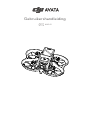 1
1
-
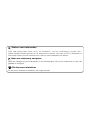 2
2
-
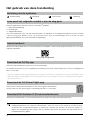 3
3
-
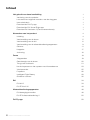 4
4
-
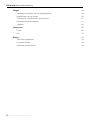 5
5
-
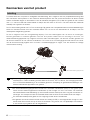 6
6
-
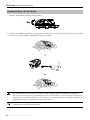 7
7
-
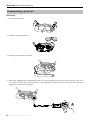 8
8
-
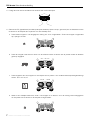 9
9
-
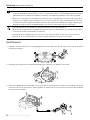 10
10
-
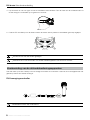 11
11
-
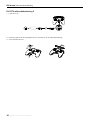 12
12
-
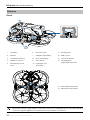 13
13
-
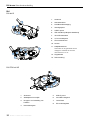 14
14
-
 15
15
-
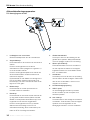 16
16
-
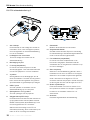 17
17
-
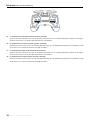 18
18
-
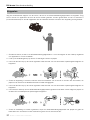 19
19
-
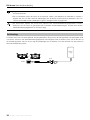 20
20
-
 21
21
-
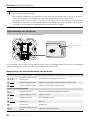 22
22
-
 23
23
-
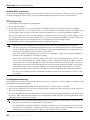 24
24
-
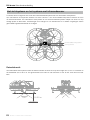 25
25
-
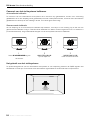 26
26
-
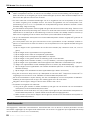 27
27
-
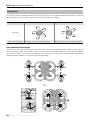 28
28
-
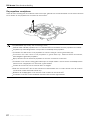 29
29
-
 30
30
-
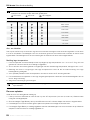 31
31
-
 32
32
-
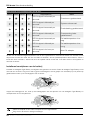 33
33
-
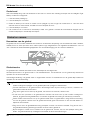 34
34
-
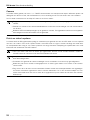 35
35
-
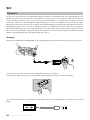 36
36
-
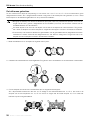 37
37
-
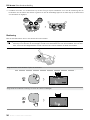 38
38
-
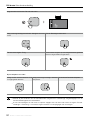 39
39
-
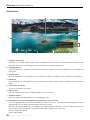 40
40
-
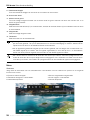 41
41
-
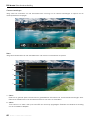 42
42
-
 43
43
-
 44
44
-
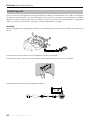 45
45
-
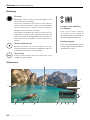 46
46
-
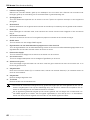 47
47
-
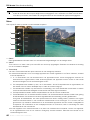 48
48
-
 49
49
-
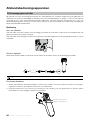 50
50
-
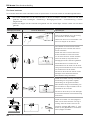 51
51
-
 52
52
-
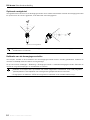 53
53
-
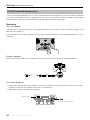 54
54
-
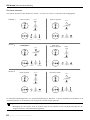 55
55
-
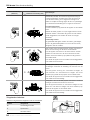 56
56
-
 57
57
-
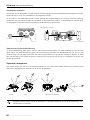 58
58
-
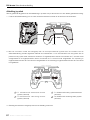 59
59
-
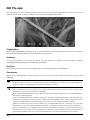 60
60
-
 61
61
-
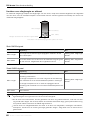 62
62
-
 63
63
-
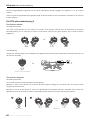 64
64
-
 65
65
-
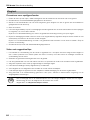 66
66
-
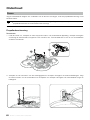 67
67
-
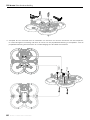 68
68
-
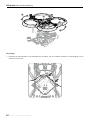 69
69
-
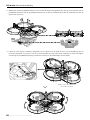 70
70
-
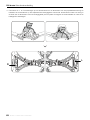 71
71
-
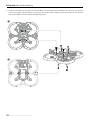 72
72
-
 73
73
-
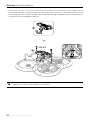 74
74
-
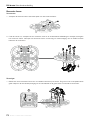 75
75
-
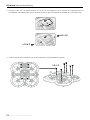 76
76
-
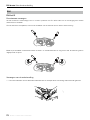 77
77
-
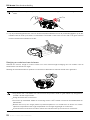 78
78
-
 79
79
-
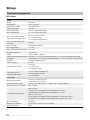 80
80
-
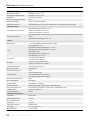 81
81
-
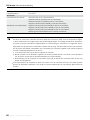 82
82
-
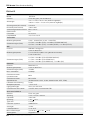 83
83
-
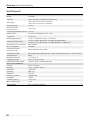 84
84
-
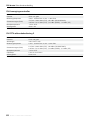 85
85
-
 86
86
-
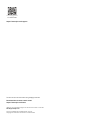 87
87